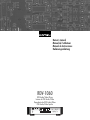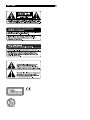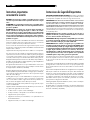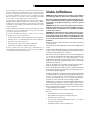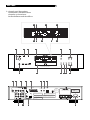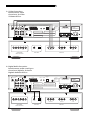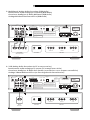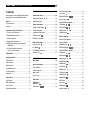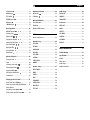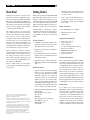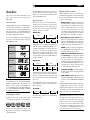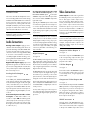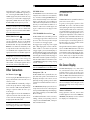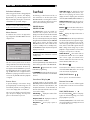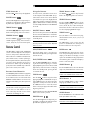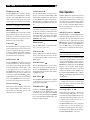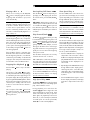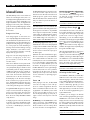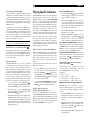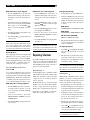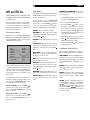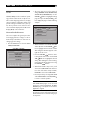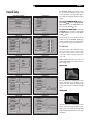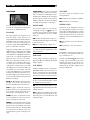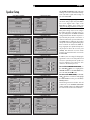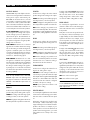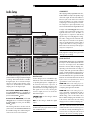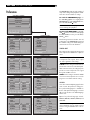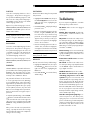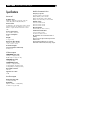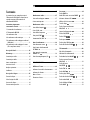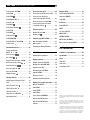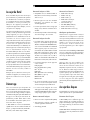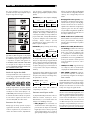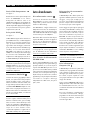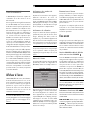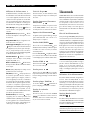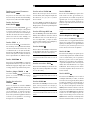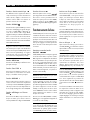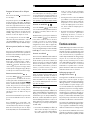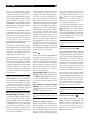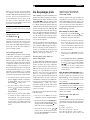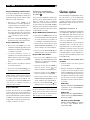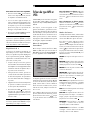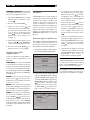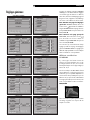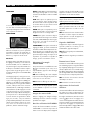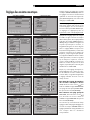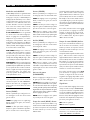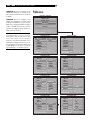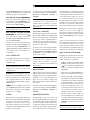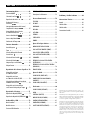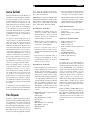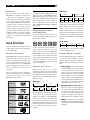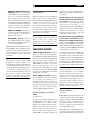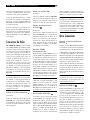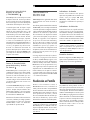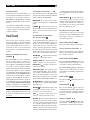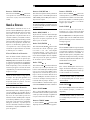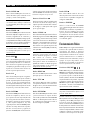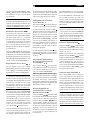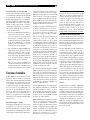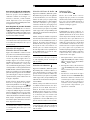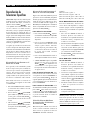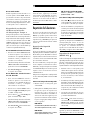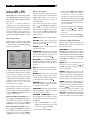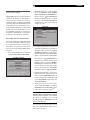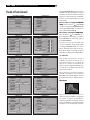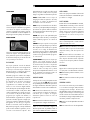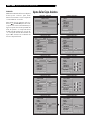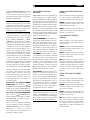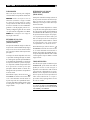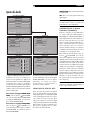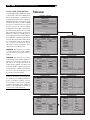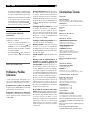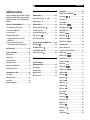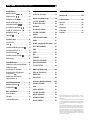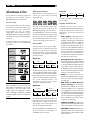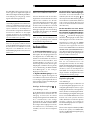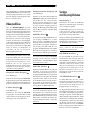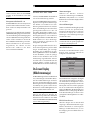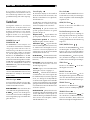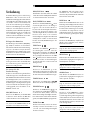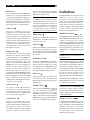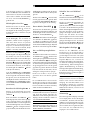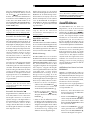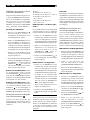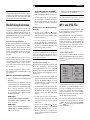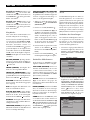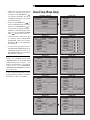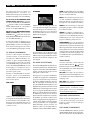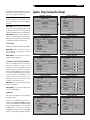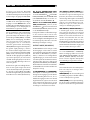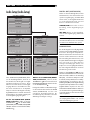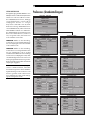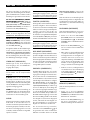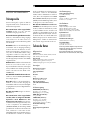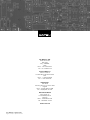Rotel RDV-1060 Bedienungsanleitung
- Kategorie
- DVD Spieler
- Typ
- Bedienungsanleitung

RDV-1060
DVD Audio/Video Player
Lecteur de DVD Audio/Vidéo
Reproductor de DVD Audio/Vídeo
DVD-Audio/Video-Spieler
POWER
DVD AUDIO P-SCAN
STOP PAUSEPLAY TRACK
OPN/CLS SEARCH
DVD AUDIO/VIDEO PLAYER RDV-1060
Owner’s manual
Manuel de l’utilisateur
Manual de Instrucciones
Bedienungsanleitung
Helvetica Narrow
Helvetica Narrow
BoldBold
Seite laden ...
Seite laden ...
Seite laden ...

5
Conecte el aparato a una toma de corriente eléctrica únicamente a través
del cable de alimentación suministrado de serie o un equivalente exacto
del mismo. No modifique de ningún modo dicho cable. No intente desactivar
los terminales destinados a la conexión a tierra o polarización. El cable
debería conectarse a una toma de corriente eléctrica alterna polarizada
de dos clavijas. No utilice ningún tipo de cable de extensión.
No haga pasar el cable de alimentación por lugares en que pueda ser
aplastado, pinchado, doblado en ángulos críticos, expuesto al calor o dañado
de algún modo. Preste particular atención al punto de unión entre el cable
y la toma de corriente y también a la ubicación de esta última en el panel
posterior del aparato.
El cable de alimentación debería desconectarse de la red eléctrica cuando
el aparato no vaya a ser utilizado durante un largo período de tiempo
(por ejemplo las vacaciones de verano).
Desconecte inmediatamente el aparato y envíelo a un servicio técnico
cualificado para su inspección/reparación si:
• El cable de alimentación o alguna clavija del mismo ha sido dañado.
• Han caído objetos o se ha derramado líquido en el interior del aparato.
• El aparato ha sido expuesto a la lluvia.
• El aparato muestra signos de funcionamiento inadecuado.
• El aparato ha sido golpeado o dañado de algún modo.
Coloque el aparato sobre una superficie fija y equilibrada que sea
suficientemente resistente para soportar su peso. No coloque nunca el aparato
en una carretilla móvil de la que pueda volcar.
Sicherheits- Und Warnhinweise
GEFAHR: Bei geöffnetem Gerät setzen Sie sich sichtbarer und unsichtbarer
Laserstrahlung aus. Öffnen Sie daher auf keinen Fall den Gehäusedeckel.
Bitte lesen Sie sich die Bedienungsanleitung vor Gebrauch des Gerätes genau
durch. Sie enthält wichtige Sicherheitsvorschriften, die unbedingt zu beachten
sind! Bewahren Sie die Bedienungsanleitung so auf, dass sie jederzeit
zugänglich ist.
WARNUNG: Außer den in der Bedienungsanleitung beschriebenen
Handgriffen sollten vom Bediener keine Arbeiten am Gerät vorgenommen
werden. Das Gerät ist ausschließlich von einem qualifizierten Fachmann
zu öffnen und zu reparieren.
WARNUNG: Dieses Gerät darf nur in trockenen Räumen betrieben werden.
Um die Gefahr von Feuer oder eines elektrischen Schlags auszuschließen,
dürfen keine Flüssigkeiten oder Fremdkörper in das Gerät gelangen. Sollte
dieser Fall trotzdem einmal eintreten, ziehen Sie sofort den Netzstecker. Lassen
Sie es von einem Fachmann prüfen und die notwendigen Reparaturarbeiten
durchführen.
Befolgen Sie alle Warn- und Sicherheitshinweise in der Bedienungsanleitung
und auf dem Gerät.
Dieses Gerät sollte, wie andere Elektrogeräte auch, nicht unbeaufsichtigt betrieben
werden.
Ist das Gerät z.B. während des Transports über längere Zeit Kälte ausgesetzt
worden, so warten Sie mit der Inbetriebnahme, bis es sich auf Raumtemperatur
erwärmt hat und das Kondenswasser verdunstet ist.
Bitte stellen Sie sicher, dass um das Gerät ein Freiraum von 10 cm gewährleistet
ist, so dass die Luft ungehindert zirkulieren kann. Stellen Sie das Gerät weder
auf ein Bett, Sofa, Teppich oder ähnliche Oberflächen, um die
Ventilationsöffnungen nicht zu verdecken. Das Gerät sollte nur dann in einem
Regal oder in einem Schrank untergebracht werden, wenn eine ausreichende
Luftzirkulation gewährleistet ist.
Stellen Sie das Gerät nicht in die Nähe von Wärmequellen (Heizkörper,
Wärmespeicher, Öfen oder sonstige wärmeerzeugende Geräte).
Bevor Sie das Gerät in Betrieb nehmen, prüfen Sie, ob die Betriebsspannung
mit der örtlichen Netzspannung übereinstimmt. Die Betriebsspannung ist an
der Rückseite des Gerätes angegeben.
Schließen Sie das Gerät nur mit dem dazugehörigen zweipoligen Netzkabel
an die Wandsteckdose an. Modifizieren Sie das Netzkabel auf keinen Fall.
Versuchen Sie nicht, die Erdungs- und/oder Polarisationsvorschriften zu
umgehen. Das Netzkabel sollte an eine zweipolige Wandsteckdose
angeschlossen werden. Verwenden Sie keine Verlängerungskabel.
Netzkabel sind so zu verlegen, dass sie nicht beschädigt werden können (z.B.
durch Trittbelastung, Möbelstücke oder Erwärmung). Besondere Vorsicht ist
dabei an den Steckern, Verteilern und den Anschlussstellen des Gerätes geboten.
Sollten Sie das Gerät für eine längere Zeit nicht in Betrieb nehmen, ziehen
Sie den Netzstecker aus der Steckdose.
Schalten Sie das Gerät sofort aus und ziehen Sie geschultes Fachpersonal zu
Rate, wenn:
• das Netzkabel oder der Stecker beschädigt sind,
• Gegenstände bzw. Flüssigkeit in das Gerät gelangt sind,
• das Gerät Regen ausgesetzt war,
• das Gerät nicht ordnungsgemäß funktioniert bzw. eine deutliche
Leistungsminderung aufweist,
• das Gerät hingefallen ist bzw. beschädigt wurde.
Seite laden ...

7
2: RR-DV94 Remote Control
Télécommande RR-DV94
Mando a Distancia RR-DV94
Fernbedienung RR-DV94
RR-DV94
123
456
7
0
89
+10 C
P.SCAN
SLOW
OPN/CLS
RESUME
REPT
ANGLE
A - B
SBTLE
GOTO
AUDIO
OSD TITLE
MENU
DISP
ZOOM
OFF ON
F
B
E
I
R
G
S
M
N
Q
T
V
X
D
C
P
O
K
J
L
A
H
U
W
Seite laden ...
Seite laden ...
Seite laden ...
Seite laden ...
Seite laden ...
Seite laden ...
Seite laden ...
Seite laden ...
Seite laden ...
Seite laden ...
Seite laden ...
Seite laden ...
Seite laden ...
Seite laden ...
Seite laden ...
Seite laden ...
Seite laden ...

25
English
General Setup
SETUP MENU -- MAIN PAGE
GO TO GENERAL SETUP PAGE
-- GENERAL PAGE --
SET TV DISPLAY MODE
TV DISPLAY PAN/SCAN
LETTERBOX
ANGLE MARK WIDE SCREEN
OSD LANG
LAST MEMO
CAPTIONS
SCR SAVER
DIMMER
PIC MODE
-- GENERAL PAGE --
SET PICTURE MODE
TV DISPLAY
AUTO
ANGLE MARK FILM
OSD LANG VIDEO
LAST MEMO SMART
CAPTIONS SUPER SMART
SCR SAVER
DIMMER
PIC MODE
-- GENERAL PAGE --
ANGLE MARK ON/OFF
TV DISPLAY
ANGLE MARK ON
OSD LANG OFF
LAST MEMO
CAPTIONS
SCR SAVER
DIMMER
PIC MODE
-- GENERAL PAGE --
SET OSD LANGUAGE
TV DISPLAY
ANGLE MARK
OSD LANG ENGLISH
LAST MEMO CHINESE
CAPTIONS
SCR SAVER
DIMMER
PIC MODE
-- GENERAL PAGE --
ADJUST VFD DIMMER
TV DISPLAY
ANGLE MARK
OSD LANG
LAST MEMO
CAPTIONS
SCR SAVER
DIMMER
PIC MODE
-- GENERAL PAGE --
BACK TO MAIN PAGE
ANGLE MARK
LAST MEMO
CAPTIONS
SCR SAVER
DIMMER
MAIN PAGE
OSD LANG
-- GENERAL PAGE --
SCREEN SAVER
TV DISPLAY
ANGLE MARK
OSD LANG
LAST MEMO
CAPTIONS
SCR SAVER
DIMMER
ON
OFF
PIC MODE
-- GENERAL PAGE --
CLOSED CAPTION
TV DISPLAY
ANGLE MARK
OSD LANG
LAST MEMO
CAPTIONS ON
SCR SAVER
DIMMER
OFF
PIC MODE
-- GENERAL PAGE --
RESUME OR RESTART AFTER POWER
TV DISPLAY
ANGLE MARK
OSD LANG
LAST MEMO ON
CAPTIONS OFF
SCR SAVER
DIMMER
PIC MODE
EXIT SETUP
AUDIO SETUP
PREFERENCES
SPEAKER SETUP
GENERAL SETUP
0
1
3
2
4
6
5
7
OFF
The GENERAL SETUP page provides a num-
ber of setup items relating to the type of TV
monitor, progressive scanning, and the appear-
ance of On-Screen Displays and the front panel
display.
To reach the GENERAL SETUP page, use
the CURSOR
buttons to highlight the GEN-
ERAL SETUP line on the MAIN PAGE. Then,
press the PLAY/ENTER
button.
To return to the MAIN PAGE, use the CUR-
SOR
buttons to scroll down and highlight
the MAIN PAGE line. Then, press the PLAY/
ENTER
button.
The following instructions describe each ad-
justment item on the GENERAL SETUP page
and the available settings. The default settings
for each item are shown in the illustration.
TV DISPLAY
There are two types of TVs: standard 4:3 aspect
ratio and new wide-screen 16:9 aspect ratio
monitors. Use this preference item to config-
ure the video output to match the aspect ratio
of your TV.
With a standard aspect ratio TV, you also need
to tell the RDV-1060 how to adjust wide-screen
video images to fit.
PAN/SCAN
Select this option for a standard aspect ratio
TV. 4:3 aspect ratio programs fill the screen.
Wide-screen video images are displayed with
portions of the image cut off the left and right
sides.
LETTER BOX
Select this option for a standard aspect ratio
TV. 4:3 aspect ratio programs fill the screen.
Wide-screen video images are displayed full-
width with black letterbox masks inserted top
and bottom.
Seite laden ...
Seite laden ...
Seite laden ...
Seite laden ...
Seite laden ...
Seite laden ...
Seite laden ...
Seite laden ...
Seite laden ...
Seite laden ...
Seite laden ...
Seite laden ...
Seite laden ...
Seite laden ...
Seite laden ...
Seite laden ...
Seite laden ...
Seite laden ...
Seite laden ...
Seite laden ...
Seite laden ...
Seite laden ...
Seite laden ...
Seite laden ...
Seite laden ...
Seite laden ...
Seite laden ...
Seite laden ...

54
RDV-1060 Lecteur de DVD Audio/Vidéo
Préférences
-- PREFERENCES PAGE --
PREFERRED AUDIO LANGUAGE
SETUP MENU -- MAIN PAGE
GO TO PREFERENCES PAGE
VIDEO OUT
ENGLISH
SUBTITLE FRENCH
DISC MENU SPANISH
PARENTAL CHINESE
PASSWORD JAPANESE
DEFAULTS
AUDIO
-- PREFERENCES PAGE --
COMPONENT TYPE
VIDEO OUT Y PR PB
SCART
SUBTITLE
DISC MENU
PARENTAL
PASSWORD
DEFAULTS
AUDIO
-- PREFERENCES PAGE --
PREFERRED MENU LANGUAGE
VIDEO OUT
SUBTITLE
DISC MENU ENGLISH
PARENTAL FRENCH
PASSWORD SPANISH
DEFAULTS CHINESE
JAPANESE
AUDIO
-- PREFERENCES PAGE --
PREFERRED SUBTITLE LANGUAGE
VIDEO OUT
SUBTITLE ENGLISH
DISC MENU FRENCH
PARENTAL SPANISH
PASSWORD CHINESE
DEFAULTS JAPANESE
OFF
AUDIO
-- PREFERENCES PAGE --
LOAD FACTORY SETTINGS
VIDEO OUT
SUBTITLE
DISC MENU
PARENTAL
PASSWORD
DEFAULTS RESET
AUDIO
-- PREFERENCES PAGE --
SET PARENTAL CONTROL
VIDEO OUT 1 G
2
SUBTITLE 3 PG
DISC MENU 4 PG-13
PARENTAL 5
PASSWORD 6 PG-R
DEFAULTS 7 NC-17
8 ADULT
AUDIO
-- PREFERENCES PAGE --
CHANGE PASSWORD
VIDEO OUT
SUBTITLE
DISC MENU
PARENTAL
PASSWORD CHANGE
DEFAULTS
AUDIO
-- PREFERENCES PAGE --
BACK TO MAIN PAGE
AUDIO
DISC MENU
PARENTAL
PASSWORD
DEFAULTS
MAIN PAGE
SUBTITLE
EXIT SETUP
AUDIO SETUP
PREFERENCES
SPEAKER SETUP
GENERAL SETUP
LPCM 48K: Choisissez ce réglage si votre
amplificateur/ampli-tuner ne reconnaît que les
flux numériques échantillonnés au maximum
à 48 kHz.
LPCM 96K: Choisissez ce réglage si votre
amplificateur/ampli-tuner reconnaît les flux
numériques échantillonnés jusqu’à 96 kHz.
Même avec ce réglage par défaut, les signaux
à 44,1 ou 48 kHz seront envoyés à ces taux
respectifs. Ce réglage ne fait que spécifier une
limite supérieure maximum.
NOTE
: Le RDV-1060 peut traiter des taux
d’échantillonnage jusqu’à 192 kHz.
Cependant, un taux de cette valeur ne peut
encore être envoyé sur les connexions
numériques actuellement disponibles sur les
amplificateurs/ampli-tuners/processeurs. De
tels enregistrements doivent être décodés par
le RDV-1060, puis envoyés sous forme de
signal analogique aux maillons externes.
Seite laden ...
Seite laden ...
Seite laden ...
Seite laden ...
Seite laden ...
Seite laden ...
Seite laden ...
Seite laden ...
Seite laden ...
Seite laden ...
Seite laden ...
Seite laden ...
Seite laden ...
Seite laden ...
Seite laden ...
Seite laden ...
Seite laden ...
Seite laden ...
Seite laden ...

74
RDV-1060 Reproductor de DVD Audio/Vídeo
Puesta a Punto General
SETUP MENU -- MAIN PAGE
GO TO GENERAL SETUP PAGE
-- GENERAL PAGE --
SET TV DISPLAY MODE
TV DISPLAY PAN/SCAN
LETTERBOX
ANGLE MARK WIDE SCREEN
OSD LANG
LAST MEMO
CAPTIONS
SCR SAVER
DIMMER
PIC MODE
-- GENERAL PAGE --
SET PICTURE MODE
TV DISPLAY
AUTO
ANGLE MARK FILM
OSD LANG VIDEO
LAST MEMO SMART
CAPTIONS SUPER SMART
SCR SAVER
DIMMER
PIC MODE
-- GENERAL PAGE --
ANGLE MARK ON/OFF
TV DISPLAY
ANGLE MARK ON
OSD LANG OFF
LAST MEMO
CAPTIONS
SCR SAVER
DIMMER
PIC MODE
-- GENERAL PAGE --
SET OSD LANGUAGE
TV DISPLAY
ANGLE MARK
OSD LANG ENGLISH
LAST MEMO CHINESE
CAPTIONS
SCR SAVER
DIMMER
PIC MODE
-- GENERAL PAGE --
ADJUST VFD DIMMER
TV DISPLAY
ANGLE MARK
OSD LANG
LAST MEMO
CAPTIONS
SCR SAVER
DIMMER
PIC MODE
-- GENERAL PAGE --
BACK TO MAIN PAGE
ANGLE MARK
LAST MEMO
CAPTIONS
SCR SAVER
DIMMER
MAIN PAGE
OSD LANG
-- GENERAL PAGE --
SCREEN SAVER
TV DISPLAY
ANGLE MARK
OSD LANG
LAST MEMO
CAPTIONS
SCR SAVER
DIMMER
ON
OFF
PIC MODE
-- GENERAL PAGE --
CLOSED CAPTION
TV DISPLAY
ANGLE MARK
OSD LANG
LAST MEMO
CAPTIONS ON
SCR SAVER
DIMMER
OFF
PIC MODE
-- GENERAL PAGE --
RESUME OR RESTART AFTER POWER
TV DISPLAY
ANGLE MARK
OSD LANG
LAST MEMO ON
CAPTIONS OFF
SCR SAVER
DIMMER
PIC MODE
EXIT SETUP
AUDIO SETUP
PREFERENCES
SPEAKER SETUP
GENERAL SETUP
0
1
3
2
4
6
5
7
OFF
La página GENERAL SETUP proporciona varios
parámetros de ajuste relacionados con el tipo
de monitor de televisión utilizado, el barrido
progresivo y las Visualizaciones en Pantalla,
así como con el visualizador de funciones del
panel frontal.
Para acceder a la página GENERAL
SETUP, utilice los botones
del CURSOR
con el fin de resaltar la línea GENERAL SETUP
de la página MAIN PAGE. A continuación,
pulse el botón PLAY/ENTER
.
Para volver a la página MAIN PAGE,
utilice los botones
del CURSOR con el
fin de desplazarse hacia abajo y resaltar la
línea MAIN PAGE. A continuación, pulse el
botón PLAY/ENTER
.
Las instrucciones que siguen describen cada
uno de los parámetros de ajuste disponibles
en la página GENERAL SETUP, así como los
valores disponibles para cada uno de ellos.
En el dibujo adjunto se muestran los ajustes
disponibles por defecto para cada parámetro.
TV DISPLAY
Hay dos tipos de televisores: monitores
estándar, con relación de aspecto 4:3, y
monitores panorámicos, con relación de
aspecto 16:9. Utilice este parámetro de
preferencia para configurar la salida de vídeo
con el fin de que se adapte a la relación de
aspecto de su televisor.
Con los televisores con relación de aspecto
estándar, usted también necesita decir al
RDV-1060 cómo ajustar las imágenes de vídeo
panorámicas para que se adapten al mismo.
PAN SCAN
Seleccione esta opción para un televisor con
relación de aspecto estándar. Los programas
con relación de aspecto 4:3 llenarán por
completo la pantalla. Las imágenes panorá-
micas se visualizarán con partes de las mismas
cortadas por sus zonas izquierda y derecha.
Seite laden ...
Seite laden ...
Seite laden ...
Seite laden ...
Seite laden ...
Seite laden ...
Seite laden ...
Seite laden ...

83
Deutsch
Inhaltsverzeichnis
Die grau unterlegten Ziffern beziehen sich auf die
Abbildungen des RDV-1060. Die grau unterlegten
Buchstaben beziehen sich auf die Abbildung der
RR-DV94.
Sicherheits- Und Warnhinweise ...............5
1: Bedienelemente und Anschlüsse ..................... 6
2: Fernbedienung RR-DV94................................ 7
3: Videoanschlüsse ............................................. 8
4: Digitale Audioanschlüsse ................................ 8
5: Analoge Mehrkanal-Audioanschlüsse
(DVD-Audio) .................................................. 9
6: Analoge 2-Kanal-Audioanschlüsse
(an Fernsehgerät oder Stereo-Receiver) ......... 9
Die Firma Rotel ....................................85
Zu dieser Anleitung ..............................85
Video-Features................................................. 85
Audio-Features ................................................ 85
Sonstige Merkmale .......................................... 85
Beiliegendes Zubehör ...................................... 85
Einige Vorsichtsmaßnahmen............................. 85
Aufstellung des Gerätes ................................... 85
Informationen zu Discs .........................86
Disc-Formate ................................................... 86
DVD-Regionalcodes .......................................... 86
Disc-Aufbau ..................................................... 86
Digitale Audioformate...................................... 86
ANSCHLUSSMÖGLICHKEITEN 87
Audioanschlüsse ...................................87
Analoge Audioausgänge ..................... 87
Digitalausgänge ........................................ 87
Videoanschlüsse ...................................88
Composite-Video-Ausgang ......................... 88
S-Video-Ausgang ....................................... 88
Component-Video-Ausgänge ...................... 88
SCART-Anschluss ........................................ 88
NTSC/PAL-Schalter .................................... 88
Sonstige Anschlussmöglichkeiten ...........88
Netzeingang ............................................. 88
EXT REM IN-Anschluss ............................... 88
12V TRIGGER-Anschluss ............................. 88
Computerschnittstelle ................................ 89
BETRIEB DES RDV-1060 89
On-Screen Display
(Bildschirmanzeige) ..............................89
Statusanzeigen ................................................ 89
Auswahlanzeigen ............................................. 89
Menübildschirme ............................................. 89
Bildschirmschoner ............................................ 89
Gerätefront..........................................90
POWER-Taste und POWER-LED ................... 90
LED-Anzeigen ..................................... 90
Frontdisplay .............................................. 90
Disc-Lade .................................................. 90
OPN/CLS-Taste ................................... 90
Fernbedienungssensor ............................... 90
PLAY/ENTER-Taste .............................. 90
STOP-Taste ......................................... 90
PAUSE-Taste ....................................... 90
TRACK-Tasten ..................................... 90
SEARCH-Tasten ................................... 90
Fernbedienung......................................91
Einlegen der Batterien ..................................... 91
So nutzen Sie die Fernbedienung ..................... 91
ON/OFF-Tasten .................................. 91
OPN/CLS-Taste ................................... 91
PLAY/ENTER-Taste .............................. 91
STOP-Taste ......................................... 91
PAUSE-Taste ....................................... 91
TRACK-Tasten ..................................... 91
SEARCH-Tasten ................................... 91
SLOW-Taste ............................................... 91
DISP-Taste ................................................ 91
ANGLE-Taste .............................................. 91
SBTLE-Taste ............................................... 91
AUDIO-Taste ............................................. 91
ZOOM-Taste .............................................. 91
REPT-Taste ................................................ 92
A-B-Taste .................................................. 92
GOTO-Taste ............................................... 92
Zifferntasten ............................................. 92
P.SCAN-Taste ............................................. 92
MENU-Taste .............................................. 92
TITLE-Taste ................................................ 92
RESUME-Taste ........................................... 92
OSD-Taste ................................................. 92
CURSOR-Tasten ......................................... 92

84
RDV-1060 DVD-Audio/Video-Spieler
In Lizenz der Dolby Laboratories hergestellt. „Dolby“, „Pro Logic“
und das Doppel-D-Symbol sind Warenzeichen der Dolby
Laboratories.
In Lizenz der Digital Theater Systems, Inc. hergestellt. US-Patent
No. 5.451.942. Weltweit sind weitere Patente angemeldet. „DTS“
und „DTS Digital Surround“ sind Warenzeichen von Digital Theater
Systems, Inc.
Dieses Produkt enthält Technologien, die durch bestimmte US-Patente
geschützt sind und unterliegt den besonderen Besitzrechten der
Macrovision Corporation sowie weiterer Besitzer von Rechten.
Die Nutzung bedarf der Genehmigung der Macrovision
Corporation und bezieht sich, wenn nicht ausdrücklich von der
Macrovision Corporation autorisiert, ausschließlich auf die Nutzung
zu Hause oder in vergleichbarem Rahmen. Reverse Engineering
oder Ausbau ist verboten.
Grundfunktionen ..................................92
ON/OFF-Funktionen .................... 92
Einlegen einer Disc ............................. 92
Wiedergabe einer Disc ........................ 93
Beenden der Wiedergabe ................... 93
Pause-Modus/Standbild ..................... 93
Vor- und Rücksprungfunktion ............. 93
Schneller Vor- und Rücklauf ................ 93
Wiedergabe in Zeitlupe ............................. 93
Zeitanzeige ............................................... 93
Spezielle Features ................................94
Progressive Scan ....................................... 94
Zoom ........................................................ 94
Auswahl des Blickwinkels einer Szene ........ 94
Auswahl der Audio-Tracks .......................... 95
Auswahl der Untertitel ............................... 95
Standbilder auf einer DVD-A-Disc .............. 95
Kindersicherung............................................... 95
Auswahlfunktionen...............................95
Auffinden einer Szene in einem DVD-Menü ...... 95
Auffinden einer Szene
in einem Video-CD-/SVCD-Menü ...................... 96
Direkte Auswahl durch Eingabe einer
Szenennummer ......................................... 96
Auffinden einer Position mit der
Zeitsprungfunktion ................................... 96
Wiederholungsfunktionen .....................97
Wiederholungsfunktion ............................. 97
A-B-Wiederholung ..................................... 97
MP3- und JPEG-Files ............................97
Smart Navi-Menü ............................................ 97
Play Modes ...................................................... 98
Zusätzliche JPEG-Features ................................ 98
SETUP 98
Verändern der Einstellungen ............................ 98
General Setup (Haupt-Setup) ................99
TV DISPLAY (BILDFORMAT) ............................. 100
PIC MODE (AUSTASTUNG) .............................. 100
ANGLE MARK ................................................. 100
OSD LANG (OSD-SPRACHE) ............................ 100
LAST MEMO (STARTMARKE) ............................ 100
CAPTIONS ...................................................... 101
SCREEN SAVER (BILDSCHONER) ...................... 101
DIMMER ........................................................ 101
Speaker Setup (Lautsprecher-Setup) ....101
OUTPUT MODE (DOWNMIX) ........................... 102
FRONT ........................................................... 102
CENTER .......................................................... 103
REAR ............................................................. 103
SUBWOOFER .................................................. 103
CENTER DELAY (CTR-VERZÖG.)........................ 103
REAR DELAY (REAR-VERZÖG.)......................... 103
TEST TONE (TESTTON)..................................... 103
Audio Setup (Audio-Setup) ..................104
DIGITAL OUT (DIGITALAUSG.)......................... 104
KOMPRESSION ............................................... 104
LPCM-AUSGANG............................................. 105
Preferences (Grundeinstellungen) ........105
VIDEO OUT (VIDEOAUSG.) .............................. 106
AUDIO ........................................................... 106
SUBTITLE (UNTERTITEL).................................. 106
DISC MENÜ (DISC-MENÜ) ............................... 106
PARENTAL (KINDERSICH.)............................... 106
PASSWORD (PASSWORT) ................................ 106
DEFAULTS (VOREINST.) ................................... 106
WEITERE INFORMATIONEN 107
Störungssuche ....................................107
Technische Daten ................................107
Allgemeines ................................................... 107
Sonstiges ....................................................... 107
Videoausgang ................................................ 107
Audioausgang................................................ 107
Audiodaten .................................................... 107

85
Deutsch
Die Firma Rotel
Die Firma Rotel wurde vor 40 Jahren von einer
Familie gegründet, deren Interesse an Musik
so groß war, dass sie beschloss, hochwertigste
HiFi-Produkte herzustellen und Musikliebhabern
ungeachtet ihres Geldbeutels einen außerge-
wöhnlichen Wert zukommen zu lassen. Ein Ziel,
das von allen Rotel-Angestellten verfolgt wird.
Die Ingenieure arbeiten als Team eng
zusammen. Sie hören sich jedes Gerät an und
optimieren es klanglich, bis es den gewünschten
Musikstandards entspricht. Die eingesetzten
Bauteile stammen aus verschiedenen Ländern
und wurden ausgewählt, um das jeweilige
Produkt zu optimieren. So finden Sie in Rotel-
Geräten Kondensatoren aus Großbritannien
und Deutschland, Halbleiter aus Japan oder
den USA und direkt bei Rotel gefertigte
Ringkerntransformatoren.
Rotels guter Ruf wird durch hunderte von
Testerfolgen von den angesehensten Testern der
Branche, die jeden Tag Musik hören,
untermauert. Die Ergebnisse beweisen, dass
das Unternehmen sein Ziel konsequent verfolgt
hat, mit Equipment hoher Musikalität und
Zuverlässigkeit bei gleichzeitig günstigen Preisen.
Zu dieser Anleitung
Vielen Dank, dass Sie sich für den DVD-Audio/
Video-Spieler RDV-1060 von Rotel entschieden
haben. Mit seinem Hochpräzisionslaufwerk,
modernster Digitalverarbeitung und Rotels
Balanced Design garantiert der RDV-1060
höchste Klangqualität. In Kombination mit
einem hochwertigen Audiosystem werden Sie
in den nächsten Jahren viel Freude an Ihrem
DVD-Spieler haben.
Der RDV-1060 kann vielfältig eingesetzt werden
und eine Reihe von Formaten (einschließlich
DVD-Audio, DVD-Video, Audio-CD, Video-CD
und SVCD) nutzen.
Video-Features
• Kompatibilität zu NTSC- und PAL-Video-
Hardware (siehe Schalter an der Geräte-
rückseite); Standard- und Widescreen-
Bildformate.
• Progressive Scan mit reversem 3:2 Pulldown
(Filmmode-Erkennung bei NTSC-Discs) bzw.
reversem 2:2 Pulldown (Filmmode-
Erkennung bei PAL-Discs).
• Spezielle Bildwiedergabefunktionen wie
Standbild, Zeitlupe, Zoom und schneller
Vor- und Rücklauf.
• DVD-Video-Features einschließlich
Blickwinkel, Sprachauswahl und Untertitel
in mehreren Sprachen.
Audio-Features
• Die unterstützten Audioformate verfügen
über Samplingraten bis zu 192 kHz, das
Aufzeichnungsverfahren Linear-PCM, eine
Auflösung von bis zu 24 Bit und MLP. DVD-
Audio unterstützt bis zu 6 Kanäle mit
Samplingraten von 48, 96 bzw. 192 kHz
und einer Auflösung von 16, 20 oder 24
Bit. DVD-Video unterstützt 2 Kanäle mit
Samplingraten von 48 und 96 kHz bei einer
Auflösung von 16, 20 oder 24 Bit. Audio-
und Video-CDs sind auf 2 Kanäle und eine
Samplingrate von 44,1 kHz bei 16 Bit
begrenzt.
• Der RDV-1060 unterstützt die folgenden
digitalen Audioformate:
Dolby Digital
®
DTS
®
(Digital Theater Systems)
DTS
®
96/24
DVD-Audio
MLP
®
(Meridian Lossless Packing)
MP3 (MPEG 1, Layer 3)
MPEG multichannel
Linear-PCM
• VSS (Virtual Surround Sound) simuliert
räumliche Klangeffekte in einem herkömm-
lichen 2-Kanal(Stereo)-Audiosystem.
• Audioausgänge einschließlich analoge
Mehrkanal-Audioausgänge (5.1), analoge
Stereoausgänge sowie digitale Audio-
ausgänge (koaxial und optisch).
Sonstige Merkmale
• Benutzerfreundliches On-Screen Display.
• Fernbedienung mit vielen Features.
• Kindersicherung.
Beiliegendes Zubehör
• Audio-/Videokabel (1)
• Audiokabel (2)
• S-Video-Kabel (1)
• 75-Ohm-Koax-Digital-Audiokabel (1)
• Fernbedienung (1)
• Batterien R03(LR03)/AAA (2)
• Bedienungsanleitung (1)
• Netzkabel (1)
Einige Vorsichtsmaßnahmen
Bitte lesen Sie sich die Bedienungsanleitung
genau durch. Neben grundsätzlichen
Installations- und Bedienungshinweisen (bitte
beachten Sie auch die Sicherheits- und
Warnhinweise am Anfang der Bedienungs-
anleitung) enthält sie allgemeine Informationen,
die Ihnen helfen werden, Ihren DVD-Spieler
mit seiner maximalen Leistungsfähigkeit zu
betreiben. Bitte setzen Sie sich bei etwaigen
Fragen mit Ihrem autorisierten Rotel-
Fachhändler in Verbindung.
Bewahren Sie den Versandkarton und das
übrige Verpackungsmaterial des RDV-1060 für
einen eventuellen späteren Einsatz auf. Der
Versand oder Transport des DVD-Spielers in
einer anderen als der Originalverpackung kann
zu erheblichen Beschädigungen führen, die
nicht von den Garantieleistungen abgedeckt
werden.
Schicken Sie die Ihrem DVD-Spieler beiliegende
Garantieanforderungskarte ausgefüllt an den
Rotel-Distributor in Ihrem Land. Bewahren Sie
bitte die Original-Kaufquittung auf. Sie belegt
am besten das Kaufdatum, das für Sie wichtig
wird, sobald Sie eine Garantieleistung in
Anspruch nehmen.
Aufstellung des Gerätes
Lassen Sie einige Vorsicht walten, wenn Sie
den RDV-1060 in einen Schrank oder auf
andere Geräte stellen. Vergewissern Sie sich,
dass das Regal oder der Schrank stabil genug
für das Gerät ist. Stellen Sie keine schweren
Komponenten auf den RDV-1060. Vermeiden
Sie es, das Gerät dort aufzustellen, wo es
großer Wärme ausgesetzt ist, wie z.B. auf einer
großen Endstufe. Ferner sollte der RDV-1060
nicht an Orten aufgestellt werden, an denen
er Schwingungen ausgesetzt ist, wie z.B. in
der Nähe von Lautsprechern.

86
RDV-1060 DVD-Audio/Video-Spieler
Informationen zu Discs
Dieser Abschnitt enthält grundlegende
Informationen zu den Disc-Typen, die vom
RDV-1060 abgespielt werden können.
Disc-Formate
Mit dem RDV-1060 ist die Wiedergabe
verschiedener Disc-Formate möglich. Jedes
dieser Formate hat seine spezifischen
Eigenschaften (wie z.B. die digitale
Samplingrate, den Disc-Aufbau usw.). Der
RDV-1060 erkennt den Disc-Typ automatisch
und aktiviert die entsprechenden Wiedergabe-
parameter.
Im Folgenden haben wir Standardlogos der
Disc-Typen aufgelistet, die der RDV-1060
spielen kann:
DVD Video
DVD Audio
Video CD
SVCD
Audio CD
HINWEIS
: Der RDV-1060 kann aufgenommene
MP3- und JPEG-Files der meisten CD-R-, CD-
RW-, DVD-R- und DVD+R-Discs spielen. Das
Gerät kann nur den Audioinhalt von CD-
EXTRA-, CD-G- und CD-TEXT-Discs wieder-
geben. DVD-ROMs, DVD-RAMs, CD-ROMs
und DVD+/-RW-Discs können nicht abgespielt
werden.
DVD-Regionalcodes
DVD-Video-Discs sind mit Regionalcodes
codiert, die auch auf der Verpackung
angegeben sind:
ALL
2
52
5
3
4
2
3
2
1
6
5
4
Es können nur Discs gespielt werden, deren
Regionalcode dem auf der Rückseite des
RDV-1060 angegebenen Code entspricht.
Der RDV-1060 kann sowohl mit dem NTSC-
als auch mit dem PAL-Videoformat encodierte
Discs spielen. Über den NTSC/PAL-Schalter
an der Geräterückseite können Sie einstellen,
welches Videosignal genutzt werden soll.
Disc-Aufbau
Jeder Disc-Typ hat seinen eigenen Aufbau,
durch den Sie die verschiedenen Bereiche des
auf der Disc aufgenommenen Programms
lokalisieren können. Je nach Disc-Typ werden
diese Bereiche als
Titel, Gruppen, Kapitel oder
Tracks
bezeichnet:
DVD-Video:
Kapitel 1 Kapitel 2 Kapitel 1 Kapitel 2
Titel 1 Titel 2
Ein DVD-Video besteht aus
Titeln
, und jeder
Titel ist in
Kapitel
unterteilt. Beispielsweise kann
eine DVD-Video-Disc mehrere Filme enthalten.
Dabei hat jeder Film seine eigene
Titelnummer
und kann in mehrere
Kapitel
unterteilt werden.
Bei einem DVD-Karaoke-Video hat
normalerweise jeder Song seine eigene
Titelnummer.
Kapitel
gibt es nicht.
DVD-Audio:
Track 1 Track 2 Track 3 Track 1 Track 2
Gruppe 1
Gruppe 2
Eine DVD-Audio-Disc besteht aus
Gruppen
und
jede Gruppe wird in
Tracks
unterteilt. Einige
DVD-Audio-Discs verfügen auch über eine
Bonusgruppe
, die nur nach Eingabe eines
Zahlencodes gespielt werden kann.
Die meisten DVD-Audio-Discs beinhalten neben
Audioinformationen auch Angaben zu
Standbildern, Filmen und Text.
Audio-CD:
Track 1 Track 2 Track 3
Audio-CDs, Video-CDs oder SVCDs bestehen
nur aus
Tracks
.
Digitale Audioformate
Auf DVDs und CDs können mehrere
verschiedene digitale Audioformate gespeichert
werden. Die gespeicherten Formate sind im
Allgemeinen auf der Disc-Verpackung
angegeben.
• Dolby Digital. Datenkompressions-
verfahren für die Speicherung von
Digitalton, unabhängig von der Anzahl der
bespielten Kanäle. Eines der etablierten
Mehrkanalton-Formate. Auf DVD mit
maximal 5.1-Kanälen (fünf diskrete Audio-
kanäle plus Tiefton-Effektkanal (LFE(Low
Frequency Effects)-Kanal). Besonders bei
älteren Soundtracks kann Dolby Digital
zur Aufnahme eines 2.0-Kanal-Stereo-
Soundtracks mit Dolby-Surround-Matrix-
Encodierung genutzt werden.
• DTS (Digital Theater Systems). Ein
digitales 5.1-Kanal-Surround-Format ähnlich
wie Dolby Digital. Benötigt etwa vier Mal
so viel Speicherplatz wie Dolby Digital, weil
es die Daten weniger stark komprimiert.
Verfügt jedoch über einen weiteren Dynamik-
bereich. Auch zur Wiedergabe des auf DTS-
Musik-Discs genutzten DTS 96/24.
• MPEG. Ein weiteres komprimiertes
Digitalformat. MPEG-Multichannel-Signale
stehen nur an den analogen Ausgängen
zur Verfügung.
• DVD-Audio und MLP (Meridian
Lossless Packing). Ein hochwertiges
Digitalformat für DVD-Audio mit einem
Kompressionsfaktor von ca. 2:1. Unterstützt
eine Samplingrate von bis zu 192 kHz und
eine 24-Bit-Auflösung. Das PCM-Signal wird
verlustfrei erzeugt; hierbei werden klanglich
keinerlei Kompromisse eingegangen. Ein
Teil des Inhalts steht nur an den analogen
Ausgängen zur Verfügung.
• LPCM (Linear-PCM). Unkomprimiertes
digitales Audioformat. Das für CDs und die
meisten Studio-Masters genutzte Format.
• MP3 (MPEG 1, Layer 3). Komprimierter
digitaler Stereoton. Dieses Format wird oft
für Musik auf bespielbaren CD-Rs und CD-
RWs verwendet.

87
Deutsch
Der RDV-1060 erkennt automatisch das auf
der Disc gespeicherte digitale Audiosignal und
aktiviert den richtigen Verarbeitungsschaltkreis.
Im Frontdisplay wird angezeigt, welches
digitale Audioformat genutzt wird.
HINWEIS
: Kombinieren Sie den RDV-1060 mit
einem Dolby Digital/DTS-Surround-Prozessor,
nutzen Sie im Allgemeinen die Decoder des
Surround-Prozessors und nicht die des DVD-
Spielers. Verbinden Sie den DVD-Spieler in
diesem Fall über ein digitales Audiokabel mit
dem Prozessor. Aktivieren Sie den Digital-
eingang am Prozessor. Ein unverarbeiteter
digitaler Datenstrom wird zur Decodierung
zum Surround-Prozessor gesendet.
HINWEIS
: Für die Wiedergabe von DVD-Audio-
Discs muss der Spieler zusätzlich über den
analogen Mehrkanal-Ausgang des Surround-
Receivers/Prozessors verbunden sein. Beim
Abspielen einer DVD-Audio muss der
Mehrkanal-Eingang des Receivers/Prozessors
aktiviert sein.
ANSCHLUSSMÖGLICHKEITEN
In diesem Abschnitt werden die Anschluss-
möglichkeiten an der Geräterückseite und die
während der Installation des Gerätes
notwendigen Einstellungen beschrieben. Dazu
gehören der Netzanschluss, Ausgangs-
anschlüsse zum Surround-Prozessor, Auswahl
des Video-Standards (PAL oder NTSC), ein 12-
Volt-Triggereingang für die Ferneinschaltung
des Gerätes und die Nutzung des EXT REM
IN-Anschlusses (optional).
HINWEIS
: Um laute Geräusche zu vermeiden,
stellen Sie sicher, dass der DVD-Spieler und
die übrigen Systemkomponenten während
des Anschließens abgeschaltet sind.
Audioanschlüsse
Die analogen Audioausgänge versorgen
bis zu 5.1 Kanäle mit decodierten analogen
Audiosignalen. Diese Ausgänge profitieren von
den Möglichkeiten des RDV-1060, eine
Vielzahl von Audioformaten decodieren zu
können. Nutzen Sie diese Anschlüsse, wenn
der RDV-1060 an einen Receiver oder
Fernseher angeschlossen wird, der keine eigene
Dolby-Digital- und DTS-Decodierung besitzt,
oder zur Weiterleitung der Mehrkanal-DVD-
Audio-PCM-Signale zu den analogen
Eingängen eines Receivers.
Die digitalen Audioausgänge leiten das
unverarbeitete digitale Audiosignal zum
Surround-Prozessor. Dort wird es decodiert und
in ein analoges Signal umgewandelt. Dies ist
die bevorzugte Lösung bei einem Dolby-Digital-
/DTS-Surround-Prozessor.
Analoge Audioausgänge
Siehe Abbildungen 5 und 6
An der Geräterückseite stehen mit ANALOG
OUT gekennzeichnete Cinch-Buchsen zur
Verfügung. Sie können die decodierten
analogen Audiosignale auf sechs Kanälen über
die 5.1 CH-Anschlüsse oder analoge
Audiosignale über die beiden mit STEREO
gekennzeichneten Kanäle vom RDV-1060 zu
den analogen Audioeingängen eines Audio-
Surround-Prozessors, Vorverstärkers, Voll-
verstärkers, Receivers oder Fernsehgerätes
senden.
Für den Anschluss an einen Surround-
Prozessor mit 5.1-Kanal-Eingängen
verwenden Sie Cinch-Audiokabel und
verbinden jeden der sechs Ausgänge
mit
dem entsprechenden Mehrkanaleingang am
Surround-Prozessor (L mit Front links, R mit Front
rechts, LS mit Surround links, RS mit Surround
rechts, C mit dem Centerkanal und SUB mit
dem Subwoofer).
Für den Anschluss an einen Stereo-
Vorverstärker, einen Prozessor oder ein
Fernsehgerät mit 2-Kanal-Eingängen
nutzen Sie die mit STEREO gekennzeichneten
Ausgänge
und verbinden Ausgang L mit
dem linken und Ausgang R mit dem rechten
Audioeingang des Fernsehers oder Receivers.
Normalerweise senden die mit STEREO
gekennzeichneten Ausgänge ein Matrix-
encodiertes Stereosignal zum Surround-
Prozessor. Unter SETUP erhalten Sie im Abschnitt
SPEAKER SETUP (LAUTSPRECHER-SETUP) in
dieser Bedienungsanleitung Informationen zur
Anpassung des analogen Ausgangssignals an
Ihren Vorverstärker oder Prozessor.
HINWEIS
: Die analogen Audioausgänge
werden in der Regel nur mit DVD-Audio-Discs
bzw. mit Surround-Prozessoren oder
Fernsehgeräten verwendet, die keine Dolby-
Digital- oder DTS-Verarbeitung besitzen. Kann
Ihr Prozessor Dolby-Digital- und DTS-Signale
decodieren, müssen Sie zum Abspielen von
Video-DVDs keine analogen Audioverbin-
dungen herstellen. Ein Digitalanschluss (wie
im Folgenden beschrieben) genügt.
Digitalausgänge
Siehe Abbildung 4
Beim RDV-1060 versorgen ein elektrischer und
ein optischer Digitalausgang Prozessoren, die
ein Digitalsignal akzeptieren und eine eigene
Dolby-Digital- oder DTS-Decodierung besitzen,
mit den Tondaten von Dolby Digital und DTS.
Für die Übertragung des digitalen Audiosignals
können Sie beim RDV-1060 zwischen einem
Koaxial- und einem optischen Anschluss
wählen. Entscheiden Sie sich für den optischen
Anschluss, entfernen Sie zunächst die
Kunststoffschutzkappe (bitte für einen späteren
Einsatz aufbewahren).
Führen Sie das entsprechende Kabel (75-Ohm
koaxial oder optisch) vom DIGITAL OUT-
Anschluss am RDV-1060 zum Digitaleingang
am Surround-Prozessor.

88
RDV-1060 DVD-Audio/Video-Spieler
Unter SETUP erhalten Sie im Abschnitt AUDIO
SETUP (AUDIO-SETUP) in dieser Bedienungs-
anleitung wichtige Informationen, wie Sie das
passende digitale Ausgangssignal für Ihren
Prozessor einstellen können.
Videoanschlüsse
Über die Videoausgänge wird das
Videosignal vom RDV-1060 zu Ihrem Surround-
Prozessor oder Fernsehgerät gesendet. Es stehen
drei Arten von Videoausgangsanschlüssen zur
Verfügung – Cinch-Composite-Video (auch FBAS
genannt), S-Video und Component-Video.
Entscheiden Sie sich für den Videoausgangs-
anschluss, der am besten zu den Eingängen
an Ihrem Fernsehgerät oder Surround-Prozessor
passt. Component-Video-Anschlüsse sind, um
das Progressive-Scan-Feature des RDV-1060
nutzen zu können, bei Bildgeräten zu
verwenden, die für eine progressive
Bildwiedergabe gerüstet sind.
HINWEIS
: In den meisten Systemen ist nur eine
Videoverbindung herzustellen. Es treten aber
auch keine Probleme auf, wenn Sie mehrere
Verbindungen herstellen (z.B. können Sie die
Component-Video-Ausgänge mit einem
Bildgerät, das für eine progressive
Bildwiedergabe gerüstet ist, und die S-Video-
Ausgänge mit einem analogen Fernseher
oder Videorecorder verbinden).
Composite-Video-Ausgang
Siehe Abbildung 3
Verbinden Sie den Composite-TV MONITOR-
Ausgang
über geeignete Videokabel mit dem
entsprechenden Composite-Video-
Eingang
an
Ihrem Fernsehgerät oder Surround-Prozessor.
S-Video-Ausgang
Siehe Abbildung 3
Verbinden Sie den S-Video-TV MONITOR-
Ausgang
über ein S-Video-Kabel mit dem
entsprechenden S-Video-
Eingang
an Ihrem
Fernsehgerät oder Surround-Prozessor.
Component-Video-Ausgänge
Siehe Abbildung 3
Verbinden Sie die drei Component-Video-TV
MONITOR-
Ausgänge
über drei Component-
Video-Kabel mit den entsprechenden
Component-Video-
Eingängen
an Ihrem
Fernsehgerät oder Surround-Prozessor. Stellen
Sie sicher, dass der Y-Ausgang mit dem Y-
Eingang, der PB-Ausgang mit dem PB-Eingang
und der PR-Ausgang mit dem PR-Eingang
verbunden wird.
SCART-Anschluss
An der Rückseite des RDV-1060 befindet sich
eine 21-polige SCART-Buchse. Sie kann
Composite-Video- und RGB-Videosignale
übertragen und unterstützt analogen Stereoton
und verschiedene Steuersignale. Schließen Sie
den Ausgang des RDV-1060 über ein
geeignetes SCART-Kabel direkt an die SCART-
Buchse Ihres Fernsehgerätes an, so brauchen
Sie keine weiteren Verbindungen herzustellen.
HINWEIS
: Bei 5.1-Kanal-Dolby-Digital/DTS-
Surround müssen Sie zusätzlich den DIGITAL-
Ausgang oder die analogen 5.1-Kanal-
Audioanschlüsse vom RDV-1060 zu Ihrem
Surround-Prozessor nutzen.
NTSC/PAL-Schalter
Es gibt zwei Videostandards: In den USA wird
der NTSC-, in den meisten europäischen
Ländern der PAL-Standard genutzt. Der
Ausgang am RDV-1060 muss entsprechend
dem für Ihren Fernseher geltenden Standard
eingestellt werden. Setzen Sie den Schalter
an der Geräterückseite in die linke Position,
wenn NTSC der Standard für Ihr Video-
Equipment ist. Wählen Sie die rechte Position,
wenn Ihr Gerät den PAL-Standard nutzt.
HINWEIS
: Die Einstellung dieses Schalters ist
nur für die Hardware-Konfiguration Ihres
Fernsehgerätes oder sonstiger Komponenten
relevant. Ungeachtet der Einstellung kann der
RDV-1060 in beliebigen Formaten encodierte
DVDs spielen und wandelt das Signal in das
mit dem NTSC/PAL-Schalter eingestellte
Format um.
Sonstige
Anschlussmöglichkeiten
Netzeingang
Verbinden Sie den Stecker des Netzkabels
direkt mit einer Wandsteckdose. Verwenden
Sie kein Verlängerungskabel.
Ihr RDV-1060 konfiguriert sich automatisch
entsprechend der örtlichen Spannungs-
versorgung (von 110 bis 240 Volt bei 50/60
Hz). Er muss nicht eingestellt werden.
Stecken Sie das beiliegende Netzkabel in den
Netzeingang an der Geräterückseite. Sind alle
Verbindungen hergestellt worden, stecken Sie
den Netzstecker in die Steckdose.
HINWEIS
: Sind Sie für längere Zeit nicht zu
Hause, sollten Sie alle Audio/Video-
Komponenten vom Netz trennen.
EXT REM IN-Anschluss
Die mit EXT REM IN gekennzeichnete
Anschlussbuchse kann mit einem Video-Link-
Infrarotempfänger von Xantech (können Sie
optional bei Systeminstallateuren erwerben)
verbunden werden. Dieses Feature ist sehr
hilfreich, wenn das Gerät in einen Schrank
eingebaut und der Infrarotsensor an der
Gerätefront verdeckt ist. Lassen Sie sich
diesbezüglich von Ihrem autorisierten Rotel-
Fachhändler beraten.
12V TRIGGER-Anschluss
Der RDV-1060 kann über das 12-Volt-
Triggersignal eines Rotel-Surround-Prozessors
ein- und ausgeschaltet werden. Zu diesem
Zweck steht an der Geräterückseite ein
Eingangsanschluss zur Verfügung.
Der Trigger-Eingang akzeptiert Gleich- und
Wechselspannungssignale von 3 bis 30 Volt.
Ist ein Kabel an den Eingang angeschlossen
und liegt ein Signal an, wird der DVD-Spieler
aktiviert. Wird das Signal unterbrochen, schaltet
das Gerät in den Standby-Modus. Die LED an
der Gerätefront leuchtet weiter, jedoch erlischt
das Display und das Gerät ist deaktiviert.
Weitere Informationen zum 12V TRIGGER-
Feature und das geeignete Kabel erhalten Sie
bei Ihrem autorisierten Fachhändler.

89
Deutsch
HINWEIS
: Um das 12V TRIGGER-Feature
nutzen zu können, lassen Sie den POWER-
Schalter an der Gerätefront in der EIN-
Position.
Computerschnittstelle
Der RDV-1060 kann über einen Computer mit
spezieller Audio-Software betrieben werden.
Dazu werden vom Computer Betriebscodes
gesendet.
Anschluss bietet eine bidirektionale Schnittstelle
(COMPUTER I/O-Eingang) an der Geräterück-
seite. Die Verbindung zu diesem Eingang wird
über einen RJ45-8-Pin-Stecker hergestellt. Diese
Stecker werden normalerweise bei der 10-
BaseT UTP-Ethernet-Verkabelung verwendet.
Weitere Informationen zu den Anschluss-
möglichkeiten, der Software und den
Betriebscodes erhalten Sie bei Ihrem
autorisierten Rotel-Fachhändler.
BETRIEB DES RDV-1060
Sie können den RDV-1060 an der Gerätefront
oder auf der Fernbedienung einstellen.
Um Sie mit dem RDV-1060 vertraut zu machen,
beginnen wir im Folgenden mit Erläuterungen
zum Aufbau von Gerätefront und Fern-
bedienung und den Funktionen der einzelnen
Tasten. Anschließend gehen wir näher auf die
grundlegenden Funktionen wie Ein- und
Ausschalten, Wiedergabe von DVDs usw. ein.
Es folgen dann Erklärungen zu den besonderen
Wiedergabeoptionen und zusätzlichen
Ausstattungsmerkmalen des RDV-1060. Unter
SETUP erhalten Sie in dieser Bedienungs-
anleitung detaillierte Informationen zur
Konfiguration des Gerätes.
Die grau unterlegten Ziffern beziehen sich in
dieser Bedienungsanleitung auf die Abbil-
dungen des RDV-1060, grau unterlegte
Buchstaben auf die Abbildung der Fern-
bedienung RR-DV94. Erscheinen sowohl Ziffern
als auch Buchstaben, so kann die jeweilige
Funktion an der Gerätefront und auf der
Fernbedienung eingestellt werden. Steht nur
eine Ziffer oder nur ein Buchstabe hinter der
jeweiligen Funktion, so finden Sie diese nur
am RDV-1060 oder nur auf der Fernbedienung.
On-Screen Display
(Bildschirmanzeige)
Der RDV-1060 zeigt auf dem Fernsehbildschirm
Icons, Statusanzeigen und interaktive Menüs.
Viele dieser Bildschirmanzeigen werden für
das Setup der Grundeinstellungen und zur
Aktivierung besonderer Ausstattungsmerkmale
des DVD-Spielers genutzt. Andere bieten
Informationen und Auswahlmöglichkeiten, die
für den normalen Betrieb nützlich sind.
HINWEIS
: Die gewünschte Sprache
kann für alle On-Screen Displays des
RDV-1060 voreingestellt werden. Detaillierte
Informationen hierzu erhalten Sie unter SETUP
im Abschnitt GENERAL SETUP (HAUPT-SETUP)
in dieser Bedienungsanleitung.
Statusanzeigen
Während des Betriebes erscheinen
verschiedene Statusanzeigen wie NO DISC,
LOADING, PLAY, PAUSE usw. auf dem
Bildschirm. Diese Informationsdisplays erklären
sich von selbst.
Auswahlanzeigen
Nutzen Sie während der Wiedergabe spezielle
Features (wie z.B. die Sprachauswahl,
Zeitanzeige, Wiederholung usw.) erscheinen
im On-Screen Display bei eventuellen
Änderungen in den Einstellungen Anzeigen
zum aktuellen Status.
HINWEIS
: Ein Hand Icon wird angezeigt, wenn
ein Tastendruck für die gerade gespielte Disc
vom Gerät nicht akzeptiert wird.
Menübildschirme
Eine Reihe von Menübildschirmen (siehe
Beispiel unten) erscheinen während der
Konfiguration des RDV-1060:
SETUP MENU -- MAIN PAGE
GO TO GENERAL SETUP PAGE
EXIT SETUP
AUDIO SETUP
PREFERENCES
SPEAKER SETUP
GENERAL SETUP
Die Menübildschirme ermöglichen den Zugriff
auf verschiedene Einstellungen und Features,
die im Abschnitt zur Konfiguration in dieser
Bedienungsanleitung beschrieben werden. Das
Menüsystem erscheint sowohl bei gestoppter
Disc als auch während der Wiedergabe mit
Drücken der OSD-Taste. Bei Wiedergabe einer
DVD-A-Disc wird es nicht angezeigt. Die Menüs
für die Grundeinstellungen erscheinen nur bei
gestoppter Disc-Wiedergabe bzw. leerer Disc-
Schublade.
Bildschirmschoner
Wird über längere Zeit ein statisches Bild
angezeigt, so aktiviert das Gerät nach einigen
Minuten automatisch ein sich bewegendes
DVD-Logo als Bildschirmschoner, um eine
Beschädigung des Fernsehbildschirmes zu
verhindern.

90
RDV-1060 DVD-Audio/Video-Spieler
Diese Funktion wird mit Drücken einer
beliebigen Taste an der Gerätefront oder auf
der Fernbedienung deaktiviert. Die zuletzt
gewählte Einstellung wird wieder angezeigt.
Gerätefront
Im Folgenden erhalten Sie einen kurzen
Überblick über die Bedienelemente und
Features an der Gerätefront des RDV-1060.
Detaillierte Informationen zu den Einsatz-
möglichkeiten und den verschiedenen
Aufgaben erhalten Sie in den folgenden
Abschnitten dieser Bedienungsanleitung.
POWER-Taste und
POWER-LED
Die POWER-Taste ist der Hauptein- und
- ausschalter. In der AUS-Position ist das Gerät
völlig ausgeschaltet und kann über die
Fernbedienung nicht aktiviert werden. Mit
Drücken dieser Taste schalten Sie das Gerät
ein, und das Display beginnt zu leuchten.
Befindet sich die POWER-Taste in der EIN-
Position, kann der RDV-1060 über die ON-
Taste auf der Fernbedienung aktiviert und über
die OFF-Taste in den Standby-Modus geschaltet
werden. Im Standby-Modus leuchtet die
POWER-LED weiter, jedoch erlischt das Display
an der Gerätefront.
HINWEIS:
Auch mit Drücken der OPN/CLS-
oder der PLAY/ENTER-Taste können Sie den
RDV-1060 vom Standby- in den Betriebs-
modus schalten.
LED-Anzeigen
An der Gerätefront befinden sich zwei LEDs,
die während des Betriebes des RDV-1060
zusätzliche Informationen liefern.
DVD AUDIO
leuchtet, wenn die Disc über
einen DVD-Audio-Programminhalt verfügt.
P-SCAN
leuchtet, wenn das Progressive-
Scan-Feature für den Einsatz von Bildgeräten
mit der Möglichkeit progressiver Bildwieder-
gabe aktiviert ist.
Frontdisplay
Ein beleuchtetes Display an der Gerätefront
informiert über den Status des Gerätes, über
aktivierte Sonderfunktionen und gibt Track/
Time-Informationen.
Der Abbildung am Anfang der Bedienungs-
anleitung können Sie die Position jedes
einzelnen Displaybereiches entnehmen:
Title/Group
gibt die Nummer des
geraden gespielten
Titels
bzw. der gerade
gespielten
Gruppe
an.
Chapter/Track
zeigt die Nummer des
gerade gespielten
Kapitels
bzw.
Tracks
an.
Play/Pause-Symbol
leuchtet im
Play(Wiedergabe)- oder Pause-Modus.
Status/Disc Type
zeigt den aktuellen
Status des Gerätes (Open, Close, No Disc usw.)
an. Während der Wiedergabe einer Disc
erscheinen in diesem Displaybereich die
Samplingrate und das Disc-Format (DVD-V
48 kHz, DVD-A 96 kHz usw.).
Audio Format
informiert über das Audio-
format der eingelegten Disc (Dolby Digital, DTS,
PCM usw.).
Remain
leuchtet als Buchstabe R, wenn
die verbleibende Zeit einer Disc oder einer
Auswahl angezeigt wird.
Time
zeigt an, wie viel Zeit während der
Wiedergabe einer Disc vergangen ist.
Function
informiert über die aktivierten
Sonderfunktionen. A im ersten Segment steht
für den Blickwinkel, Z im zweiten Segment für
Zoom, eine Anzeige für den Repeat-Modus
erscheint im vierten Segment und ein L im fünften
Segment, wenn während des Setups das OSD
gezeigt wird oder bei beendeter Wiedergabe,
wenn das Resume-Feature die aktuelle Position
auf der Disc speichert.
Audio Channel
gibt an, welche der sechs
zur Verfügung stehenden Audiokanäle genutzt
werden. 2/0 steht für ein Stereosignal, 3/2
steht für die Nutzung von fünf Kanälen mit drei
Front- und zwei Surroundsignalen, 1CH bis
6CH für DVD-A-Discs usw.
Disc-Lade
In der Mitte des RDV-1060 befindet sich eine
motorbetriebene Disc-Lade, die zum Einlegen
der Disc ausgefahren und für die Wiedergabe
eingefahren wird.
OPN/CLS-Taste
Drücken Sie diese Taste zum Öffnen und
Schließen der Disc-Lade.
Fernbedienungssensor
Der Fernbedienungssensor empfängt die
Infrarotsignale der Fernbedienung. Verdecken
Sie ihn nicht, da in diesem Fall kein
ordnungsgemäßer Betrieb der Fernbedienung
möglich ist.
PLAY/ENTER-Taste
Drücken Sie die PLAY/ENTER-Taste , um mit
der Wiedergabe am Anfang der Disc zu
beginnen oder wenn Sie die Wiedergabe bei
aktivierter Pause-Funktion fortsetzen möchten.
Die PLAY/ENTER-Taste
wird ferner genutzt,
um in den On-Screen Displays eine Auswahl
zu treffen und neue Einstellungen zu bestätigen.
STOP-Taste
Drücken Sie die STOP-Taste , um die Disc-
Wiedergabe zu beenden.
PAUSE-Taste
Drücken Sie die PAUSE-Taste , um die
Wiedergabe vorübergehend zu unterbrechen
oder um im Pause-Modus mit jedem Drücken
der Taste das nächste Standbild anzuzeigen.
TRACK-Tasten
Mit Drücken der TRACK-Tasten
aktivieren Sie die Vor- und Rücksprungfunktion.
SEARCH-Tasten
Drücken Sie die SEARCH-Tasten , um
den schnellen Vor- und Rücklauf einzustellen.
Sie können das 2fache, 4fache, 6fache und
8fache der Normalgeschwindigkeit aktivieren.

91
Deutsch
Fernbedienung
Dem RDV-1060 liegt die Fernbedienung
RR-DV94 bei. Über sie können die an der
Gerätefront zur Verfügung stehenden Funktionen
und zusätzliche Features aktiviert werden. Steht
eine Funktion sowohl an der Gerätefront als
auch auf der Fernbedienung zur Verfügung,
finden Sie in den Erklärungen zu den einzelnen
Funktionen eine Ziffer (bezieht sich auf die
Gerätefront) und einen Buchstaben (bezieht sich
auf die Fernbedienung). Ist nur eine Ziffer oder
nur ein Buchstabe angegeben, so kann die
Funktion nur über die Gerätefront oder nur über
die Fernbedienung aktiviert werden.
Einlegen der Batterien
Dem Gerät liegen zwei Batterien (R03(LR03)/
Typ: AAA) bei. Entfernen Sie den Batterie-
fachdeckel an der Rückseite der Fernbedienung.
Legen Sie die Batterien entsprechend den
Polaritätsmarkierungen im Batteriefach und an
den Batterien ein. Setzen Sie anschließend den
Deckel wieder auf das Batteriefach.
HINWEIS
: Wird die Fernbedienung über
längere Zeit nicht benutzt, sollten die Batterien
herausgenommen werden. Andernfalls kann
die Fernbedienung durch Auslaufen der
Batterien beschädigt werden.
So nutzen Sie die
Fernbedienung
Richten Sie die Fernbedienung direkt auf den
Fernbedienungssensor an der Gerätefront des
RDV-1060. Der Betrieb des Infrarotsensors kann
beeinträchtigt werden, wenn er verdeckt oder
hellem Infrarotlicht (wie z.B. Sonnenlicht oder
bestimmten Typen von Halogenlicht) ausgesetzt
wird. Ferner arbeitet die Fernbedienung nicht
ordnungsgemäß, wenn die Batterien in der
RR-DV94 schwach sind.
ON/OFF-Tasten
Drücken Sie die ON-Taste, um den RDV-1060
zu aktivieren. Durch Drücken der OFF-Taste
schaltet das Gerät in den Standby-Modus.
HINWEIS
: Die ON/OFF-Tasten funktionieren
nur, wenn sich der POWER-Schalter an der
Gerätefront in der EIN-Position befindet.
OPN/CLS-Taste
Nach Drücken dieser Taste öffnet oder schließt
sich die Disc-Lade. Im Standby-Modus aktivieren
Sie das Gerät mit Drücken dieser Taste.
PLAY/ENTER-Taste
Drücken Sie die PLAY/ENTER-Taste , um mit
der Wiedergabe der Disc am Anfang zu
beginnen oder um den Pause-Modus zu
beenden und die Wiedergabe fortzusetzen.
Befindet sich das Gerät im Zeitlupe- oder
Schnellwiedergabe-Modus, wird die Disc nach
Drücken dieser Taste in der normalen
Geschwindigkeit wiedergeben. Bei aktiviertem
Standby-Modus schalten Sie das Gerät mit
Drücken der PLAY/ENTER-Taste
in den
Betriebsmodus.
STOP-Taste
Mit Drücken der STOP-Taste beenden Sie
die Wiedergabe einer Disc. Wird die
Wiedergabe nach Drücken der STOP-Taste
fortgesetzt, so geschieht dies an der Stelle, an
der sie gestoppt wurde. Drücken Sie die STOP-
Taste
zweimal, wenn Sie das Resume-Feature
deaktivieren möchten. In diesem Fall beginnt
die Wiedergabe bei einem Neustart am
Anfang der Disc.
PAUSE-Taste
Drücken Sie die PAUSE-Taste , um die
Wiedergabe vorübergehend zu unterbrechen
oder um im Pause-Modus mit jedem Drücken
der Taste das nächste Standbild anzuzeigen.
TRACK-Tasten
Mit Drücken der TRACK-Tasten
aktivieren Sie die Vor- und Rücksprungfunktion.
SEARCH-Tasten
Drücken Sie die SEARCH-Tasten , um
den schnellen Vor- und Rücklauf zu aktivieren.
Sie können das 2fache, 4fache, 6fache und
8fache der Normalgeschwindigkeit einstellen.
Diese Tasten werden auch für das Zoom-Feature
genutzt, wenn JPEG-Standbilder gezeigt werden.
SLOW-Taste
Drücken Sie diese Taste, wenn Sie sich die Disc
in Zeitlupe vorwärts oder rückwärts in 1/2,
1/4 oder 1/8 der Normalgeschwindigkeit
anschauen möchten.
Die SLOW-Taste wird auch genutzt, um sich
Standbilder auf einer DVD-Audio-Disc
anzusehen. Mit jedem Tastendruck schaltet das
Gerät auf das nächste Bild.
DISP-Taste
Mit Drücken der DISPLAY-Taste können Sie die
Zeitanzeige im Frontdisplay verändern und eine
Zeitanzeige im On-Screen Display aktivieren.
Es stehen mehrere Zeitanzeigen zur Auswahl,
einschließlich der abgelaufenen und der
verbleibenden Zeit für die einzelnen
Kapitel/
Tracks
oder die(den) gesamte(n)
Disc (Titel)
.
ANGLE-Taste
Drücken Sie die ANGLE-Taste, um (falls für die
aktuelle Szene verfügbar) einen anderen
Blickwinkel einzustellen.
HINWEIS
: Ein Hand Icon auf dem Bildschirm
zeigt an, dass dieses Feature für die aktuelle
Szene nicht zur Verfügung steht.
SBTLE-Taste
Nach Drücken der SUBTITLE-Taste können Sie
(sofern auf der eingelegten Disc möglich) eine
Untertitelsprache auswählen.
HINWEIS
: Ein Hand Icon auf dem Bildschirm
zeigt an, dass dieses Feature für die ein-
gelegte Disc nicht zur Verfügung steht.
AUDIO-Taste
Nach Drücken der AUDIO-Taste können Sie
(sofern auf der eingelegten Disc möglich) eine
andere Sprache auswählen.
HINWEIS
: Ein Hand Icon auf dem Bildschirm
zeigt an, dass dieses Feature für die ein-
gelegte Disc nicht zur Verfügung steht.
ZOOM-Taste
Drücken Sie auf die ZOOM-Taste, um den
gewünschten Zoommodus einzustellen:
1,5fache Vergrößerung, 2fache Vergrößerung
und Normalansicht. Im Zoommodus kann das
Videobild durch Drücken der Cursortasten auf
der Fernbedienung nach oben, unten, links oder
rechts bewegt werden.
HINWEIS
: Ein Hand Icon auf dem Bildschirm
zeigt an, dass dieses Feature für die ein-
gelegte Disc nicht zur Verfügung steht.

92
RDV-1060 DVD-Audio/Video-Spieler
REPT-Taste
Durch einmaliges Drücken der REPEAT-Taste
wiederholen Sie den gerade gespielten
Titel
(in der Regel den gesamten Film). Drücken Sie
diese Taste ein zweites Mal, so wiederholt das
Gerät das aktuelle
Kapitel
(in der Regel die
aktuelle Szene). Durch erneutes Drücken dieser
Taste deaktivieren Sie den Repeat-Modus.
A-B-Taste
Drücken Sie die A-B-Taste, wenn Sie einen
bestimmten Bereich von Punkt A bis Punkt B
wiederholen möchten. Mit dem ersten
Tastendruck markieren Sie den Anfang, Punkt
A. Mit dem zweiten Tastendruck markieren Sie
das Ende, Punkt B. Das Gerät beginnt, den
markierten Bereich zu wiederholen. Drücken
Sie die Taste ein drittes Mal, deaktivieren Sie
die Repeat-Funktion. Das Gerät setzt die
Wiedergabe normal fort.
GOTO-Taste
Zur Direktauswahl eines besonderen
Kapitels
(oder
Titels
, wenn die linke/rechte Cursortaste
gedrückt wird) drücken Sie die GOTO-Taste.
Geben Sie die
Kapitel
- oder
Titel
nummer ein
(drücken Sie die 2 für Kapitel 2, +10 ➪ 2 für
Kapitel 12 usw.). Nach erneutem Drücken der
GOTO-Taste können Sie durch Eingabe der
Stunden, Minuten und Sekunden genau
festlegen, an welcher Stelle auf der Disc die
Wiedergabe beginnen soll; drücken Sie
anschließend die PLAY/ENTER-Taste
. Das
Gerät beginnt nun an der ausgewählten Stelle
mit der Wiedergabe. Drücken Sie die GOTO-
Taste ein drittes Mal, so wird die Funktion
deaktiviert und die Wiedergabe an der gerade
erreichten Position fortgesetzt.
Zifferntasten
Diese Tasten (1 – 0 und +10) werden für die
Direkteingabe von Kapiteln, Titeln und
Zeitangaben genutzt. Zweistellige Ziffern
werden durch Drücken der +10-Taste gefolgt
von der zweiten Ziffer eingegeben.
P.SCAN-Taste
Nutzen Sie die P.SCAN-Taste, um das
Progressive-Scan-Feature (sowohl bei PAL als
auch bei NTSC erhältlich) für Bildgeräte mit
der Möglichkeit progressiver Vollbild-
wiedergabe zu aktivieren. Das Gerät schaltet
kurz ab und startet mit dem neuen Modus.
Durch erneutes Drücken dieser Taste kehrt das
Gerät in den Standard-Interlaced-Modus
(Halbbildwiedergabe) zurück.
HINWEIS
: Verwenden Sie Progressive Scan nicht
in Verbindung mit herkömmlichen analogen
Fernsehgeräten. Aktivieren Sie das Progressive-
Scan-Feature bei PAL-Systemen nicht, wenn Sie
sich in den Setup-Menüs für die Einstellung
SCART entschieden haben; die Progressive-
Scan-Signale können nur bei der Einstellung
Component-Video (Y P
R
P
B
) genutzt werden.
MENU-Taste
Durch Drücken der MENU-Taste aktivieren Sie
das Haupt- bzw. das Top-Menü oder das Root-
Verzeichnis auf der Disc.
TITLE-Taste
Drücken Sie die TITLE-Taste, um das Untermenü
für den aktuellen
Titel
aufzurufen. Bei einigen
Discs wird durch Drücken dieser Taste dasselbe
Root-Verzeichnis wie nach Drücken der MENU-
Taste aktiviert.
RESUME-Taste
Drücken Sie die RESUME-Taste, um ein Menü
zu verlassen und mit der Wiedergabe an der
Stelle auf der Disc fortzufahren, die zuletzt
ausgewählt worden ist. Die RESUME-Taste wird
auch zur Aktivierung von Diashows genutzt,
wenn JPEG-Standbilder gezeigt werden.
OSD-Taste
Bei gestoppter Disc bzw. bei leerer Disc-Lade
rufen Sie durch Drücken der OSD-Taste das
On-Screen-Menüsystem zur Konfiguration des
RDV-1060 auf.
CURSOR-Tasten
Nutzen Sie die vier CURSOR-Tasten ,
um durch die On-Screen Displays zu
navigieren. Ferner können Sie mit den
CURSOR-Tasten Optionen für die GOTO-
Funktion auswählen, das angezeigte Bild im
ZOOM-Modus bewegen, JPEG-Standbilder
drehen und den Grafik-Equalizer anpassen.
Grundfunktionen
Der RDV-1060 kann über die Tasten an der
Gerätefront oder die Tasten auf der
beiliegenden Fernbedienung betrieben
werden. Im Folgenden erhalten Sie detaillierte
Erläuterungen zu allen Grundfunktionen.
Weitere Features sowie die in den On-Screen
Displays verfügbaren Einstellmöglichkeiten
werden in späteren Abschnitten dieser
Bedienungsanleitung beschrieben.
ON/OFF-Funktionen
Der RDV-1060 besitzt an der Gerätefront einen
Master-POWER-Schalter. Befindet sich dieser
Schalter in der AUS-Position, ist keine
Fernsteuerung des DVD-Spielers möglich. Mit
Drücken des POWER-Schalters wird das Gerät
vollständig eingeschaltet. Jetzt kann es auch
über die Fernbedienung vom Betriebs- in den
Standby-Modus und umgekehrt geschaltet
werden.
HINWEIS
: Normalerweise sollten Sie den
POWER-Schalter an der Gerätefront in der
EIN-Position lassen.
Die Fernbedienung verfügt über zwei separate
Tasten – die ON- und die OFF-Taste. Drücken
Sie die ON-Taste, um das Gerät zu aktivieren.
Mit Drücken der OFF-Taste schalten Sie es in
den Standby-Modus. Befindet sich der POWER-
Schalter in der EIN-Position, leuchtet die über
ihm sitzende LED. Das Display an der
Gerätefront leuchtet dagegen nur bei
aktiviertem Gerät und nicht im Standby-Modus.
Auch durch Drücken der OPN/CLS- oder der
PLAY/ENTER-Taste
können Sie das Gerät
in den Betriebsmodus schalten.
HINWEIS
: Das Gerät kann an der Geräte-
rückseite über ein am 12V TRIGGER-Eingang
anliegendes Signal aktiviert werden
(Ferneinschaltung durch andere Rotel-Geräte).
Liegt kein Signal an, schaltet der DVD-Spieler
in den Standby-Modus.
Einlegen einer Disc
In der Mitte des RDV-1060 befindet sich eine
motorbetriebene Disc-Lade, die zum Einlegen
der Disc ausgefahren und für die Wiedergabe
eingefahren wird. Legen Sie die Disc mittig
mit der Etikettseite nach oben in die Disc-Lade
ein. Verwenden Sie keine zusätzlichen
Hilfsmittel zur Stabilisierung.

93
Deutsch
Ist die Disc-Lade geschlossen, so führt das
Drücken der OPN/CLS-Taste zum Öffnen der
Lade. Drücken Sie die Taste ein zweites Mal,
um die Lade zu schließen. Die Lade schließt
sich auch, wenn die PLAY/ENTER-Taste
gedrückt wird.
Wiedergabe einer Disc
Befindet sich eine Disc in der Lade, drücken
Sie die PLAY/ENTER-Taste
, um mit der
Wiedergabe am Disc-Anfang zu beginnen.
Ist die Disc-Lade offen, so schließt sie sich jetzt
automatisch.
HINWEIS
: Viele DVDs beginnen automatisch
mit der Wiedergabe, oder es erscheint ein
Start-Menü, sobald eine Disc eingelegt ist.
Über dieses Menü können Sie spezielle
Features aktivieren, wie z.B. Kommentare des
Regisseurs, aus dem Film herausgenommene
Szenen, weitere Audio-Soundtracks (Dolby
Digital 5.1 oder DTS), Untertitel usw.
Mit Drücken der PLAY/ENTER-Taste beginnt
die Wiedergabe in der Regel am Anfang der
Disc. Anders ist es, wenn Sie zuvor die Pause-
Funktion aktiviert haben. In diesem Fall beginnt
die Wiedergabe an der Stelle, an der die
PAUSE-Taste
gedrückt wurde. Der RDV-1060
bietet auch die Möglichkeit, die Wiedergabe
an der Position fortzusetzen, an der während
der Wiedergabe die STOP-Taste
gedrückt
wurde (Resume-Funktion).
Ist die LAST MEMO-Funktion (STARTMARKE)
aktiviert, wird die Wiedergabe an der aktuellen
Position fortgesetzt und nicht am Disc-Anfang.
Das gilt auch, wenn sich das Gerät zuvor im
Standby-Modus befand. Informationen zum
LAST MEMO-Feature (STARTMARKE) erhalten
Sie unter SETUP im Abschnitt GENERAL SETUP
(HAUPT-SETUP).
Beenden der Wiedergabe
Möchten Sie die Wiedergabe der gerade
gespielten Disc beenden, so drücken Sie die
STOP-Taste
.
Beim ersten Drücken der STOP-Taste
wird
der Punkt gespeichert, an dem die Disc gestoppt
wurde. Angezeigt wird dies im Frontdisplay
mit dem Buchstaben L. Die Wiedergabe wird
an diesem Punkt fortgesetzt, wenn Sie die PLAY/
ENTER-Taste
drücken. Solange diese Position
gespeichert bleibt, kann das Gerät nicht in den
Standby-Modus geschaltet werden. Die Position
wird mit Öffnen der Disc-Lade aus dem Speicher
gelöscht.
Drücken Sie die STOP-Taste
ein zweites Mal,
wird die gespeicherte Position gelöscht. Wenn
Sie danach die PLAY/ENTER-Taste
drücken,
beginnt die Wiedergabe am Disc-Anfang.
Pause-Modus/Standbild
Durch Drücken der PAUSE-Taste wird die
Wiedergabe vorübergehend unterbrochen. Um
die Wiedergabe an dieser Stelle fortzusetzen,
drücken Sie die PLAY/ENTER-Taste
.
Standbild: Wird während der Wiedergabe
einer Video-Disc die PAUSE-Taste
gedrückt,
so verbleibt ein Standbild ohne Ton auf dem
Fernsehschirm. Drücken Sie die Taste noch einmal,
um das nächste Standbild anzuzeigen. Mit jedem
Tastendruck erscheint das folgende Standbild.
Vor- und Rücksprungfunktion
Zum Aktivieren dieser Funktion verwenden Sie
die TRACK-Tasten
. Während der
Wiedergabe springt das Gerät nach Drücken
der rechten TRACK-Taste
zum Anfang des
nächsten
Titels, Kapitels
oder
Tracks
. Mit Drücken
der linken Taste springt das Gerät zum Anfang
der gerade gespielten Szene oder des gerade
gespielten Songs zurück. Drücken Sie zweimal
kurz hintereinander die linke Taste, um zum
Anfang des vorherigen Tracks zu springen.
Drücken Sie die Taste so oft, bis Sie die
gewünschte Szene oder Position gefunden
haben.
Bei einer DVD-Audio-Disc oder einer Audio-
CD dient dieses Feature auch bei gestoppter
Wiedergabe zum Auffinden einer bestimmten
Position. Es funktioniert nicht bei Video-CDs/
SVCDs mit aktivierter PBC-Funktion.
HINWEIS
: Es gibt weitere Möglichkeiten,
bestimmte Punkte auf einer Disc zu lokalisieren
(z.B. durch den direkten Zugriff über die
Zifferntasten und die Nutzung der On-Screen
Displays). Weitere Einzelheiten erhalten Sie
unter AUSWAHLFUNKTIONEN.
HINWEIS
: Weitere Informationen zum
PBC(PlayBack Control)-Feature finden Sie im
Abschnitt AUFFINDEN EINER SZENE IN
EINEM VIDEO-CD-/SVCD-MENÜ.
Schneller Vor- und Rücklauf
Über die SEARCH-Tasten an der
Gerätefront und auf der Fernbedienung können
Sie den schnellen Vor- und Rücklauf aktivieren.
Drücken Sie während der Wiedergabe die
SEARCH-Tasten
. Halten Sie diese
gedrückt, um die Video- und Audiowiedergabe
in Vorwärts- oder Rückwärtsrichtung mit dem
2fachen der Normalgeschwindigkeit fortzusetzen.
Mit jedem Tastendruck steigt die Wieder-
gabegeschwindigkeit auf das 4fache, das
6fache oder das 8fache der Normal-
geschwindigkeit. Durch einen weiteren Tasten-
druck kehrt das Gerät zur normalen Wieder-
gabegeschwindigkeit zurück. Auch durch
Drücken der PLAY/ENTER-Taste
fährt das
Gerät mit der normalen Geschwindigkeit fort.
Wiedergabe in Zeitlupe
Drücken Sie die SLOW-Taste auf der
Fernbedienung, um die Wiedergabe in
Vorwärtsrichtung mit der halben Normal-
geschwindigkeit fortzusetzen. Mit jedem
Tastendruck schalten Sie nacheinander auf die
folgenden Optionen um: ein Viertel der
Normalgeschwindigkeit in Vorwärtsrichtung,
ein Achtel der Normalgeschwindigkeit in
Vorwärtsrichtung, halbe Normalgeschwin-
digkeit in Rückwärtsrichtung, ein Viertel der
Normalgeschwindigkeit in Rückwärtsrichtung,
ein Achtel der Normalgeschwindigkeit in
Rückwärtsrichtung und Wiedergabe in
Normalgeschwindigkeit.
HINWEIS
: Während der Wiedergabe in
Zeitlupe ist kein Ton zu hören. Die Zeitlupe-
Funktion steht nicht für Audio-CDs zur
Verfügung. Bei Video-CDs/SVCDs ist eine
Wiedergabe in Zeitlupe nur in Vorwärts-
richtung möglich. Ist die Zeitlupe-Funktion bei
DVD-Audio-Discs aktiviert, so können Sie sich
Standbilder ansehen.
Zeitanzeige
Die Zeitanzeigen im Frontdisplay und im On-
Screen Display bieten bei der Wiedergabe
von DVD-Audio-, Audio-CD- und Video-CD/
SVCD-Discs verschiedene Informationen. Dazu
gehört die für die Wiedergabe eines Kapitels
oder eines Tracks oder einer ganzen Disc (bzw.
eines
Titels
auf einer DVD-Video-Disc)
vergangene oder verbeibende Zeit.

94
RDV-1060 DVD-Audio/Video-Spieler
• Drücken Sie die DISPLAY-Taste, um die bei
der Wiedergabe der aktuellen Disc oder
eines
Titels
vergangene Zeit im Frontdisplay
oder im On-Screen Display anzuzeigen.
Bei DVD-Video-Discs wird auch der aktuelle
Titel
oder das aktuelle
Kapitel
für einige
Sekunden angezeigt.
• Mit jedem Tastendruck schaltet das Gerät
nacheinander auf die folgenden Optionen
um: Anzeige der für die aktuelle
Disc
/den
aktuellen
Titel
verbleibenden Zeit, Anzeige
der für das aktuelle
Kapitel
/den aktuellen
Track
vergangenen Zeit sowie Anzeige der
für das aktuelle
Kapitel
/den aktuellen
Track
verbleibenden Zeit.
• Nach erneutem Drücken der DISPLAY-Taste
erscheint im On-Screen Display keine
Zeitanzeige mehr. Das Gerät kehrt zur
Anzeige der für die
Disc
/den
Titel
vergangenen Zeit zurück.
Spezielle Features
Der RDV-1060 verfügt über mehrere spezielle
Features, über die Sie Einfluss auf die
Wiedergabe des Audio/Video-Inhalts nehmen
können. Dazu gehören Progressive Scan,
Zoom, Ändern des Blickwinkels in einer Szene
(DVD-Video-Discs), Sprachauswahl und
Auswahl der Untertitelsprache in DVD-
Programmen. In diesem Abschnitt der
Bedienungsanleitung werden diese Features
näher beschrieben.
Progressive Scan
Fernsehbilder entstehen, indem eine Reihe von
horizontalen Linien (Zeilen) schnell hinter-
einander ausgegeben werden. Herkömmlicher-
weise wird hierzu ein Halbbildverfahren
genutzt, das so genannte Interlaced Scanning.
Die Hälfte der Zeilen wird zu einem Zeitpunkt
gezeigt, gefolgt von der anderen Hälfte. Die
beiden Gruppen verschmelzen visuell zu einem
einzigen Videobild. Einige Leute nehmen diesen
Übergang als Flimmern wahr, was schnell zur
Ermüdung der Augen führt. Außerdem gehen
einige Details einfach verloren, da zu einem
bestimmten Zeitpunkt stets nur die Hälfte der
Informationen zur Verfügung steht.
Beim Progressive Scan werden alle Bildzeilen
pro Bild fortlaufend geschrieben. Daher
flimmern die Bilder weniger, Details sind besser
zu erkennen und Bewegungen harmonischer.
Weltweit gibt es zwei unterschiedliche
Farbfernsehsysteme: das europäische System
(PAL) und das amerikanische System (NTSC).
Beim NTSC-System stehen maximal 480, beim
PAL-System maximal 576 sichtbare Videozeilen
zur Verfügung. Bei beiden Formaten wird mittels
DVD-Spieler bzw. Fernseher entschieden, ob
die Bilder im Interlaced- oder Progressive-Modus
wiedergegeben werden. Der RDV-1060 bietet,
abhängig von der Einstellung der Progressive-
Scan-Taste, beide Möglichkeiten.
Möchten Sie beim RDV-1060 den Progressive-
Scan-Modus aktivieren, so benötigen Sie ein
Fernsehgerät mit progressiver Abtastung. Das
Gerät muss darüber hinaus Component-Video-
Anschlüsse besitzen.
Zur Wiedergabe von Progressive-Scan-Videos
muss das Bildgerät über Component-Kabel und
-Anschlüsse mit dem DVD-Spieler verbunden
werden. Composite-, S-Video- und SCART-
Anschlüsse funktionieren nicht.
Der RDV-1060 liest die Anzahl an Videozeilen
auf der Disc und gibt dann das korrekte Format
an das Bildgerät weiter. Die meisten Fernseher,
die Progressive-Signale verarbeiten, können
sowohl den PAL- als auch den NTSC-
Videostandard nutzen.
HINWEIS
: Das Progressive-Scan-Feature steht
nur bei Bildgeräten mit progressiver Abtastung
zur Verfügung. Aktivieren Sie es nicht, wenn
ein analoges Fernsehgerät angeschlossen ist.
Nutzen Sie das Progressive-Scan-Feature nur,
wenn für VIDEO OUT (VIDEOAUSGANG)
unter PREFERENCES (GRUNDEINSTELLUN-
GEN) COMPONENT VIDEO (Y P
R
P
B
)
eingestellt ist. Haben Sie sich für die
Einstellung SCART entschieden, aktivieren Sie
das Progressive-Scan-Feature bitte NICHT, da
der RDV-1060 dann nicht mehr ordnungs-
gemäß funktioniert.
Zur Aktivierung von Progressive Scan
drücken Sie bei gestoppter Wiedergabe die
P.SCAN-Taste auf der Fernbedienung. Solange
sich der DVD-Spieler im Progressive-Scan-
Modus befindet, leuchtet die P-SCAN-LED an
der Gerätefront. Um wieder in das 480i- bzw.
576i-Format zu schalten, drücken Sie erneut
die P.SCAN-Taste.
DVD-Video-Discs können in zwei Typen unterteilt
werden: in
Film
- und in
Video
quellen (einige
DVDs enthalten sowohl Filmquellen- als auch
Videoquellenmaterial). Im Filmmodus werden
pro Sekunde 24 Bilder einer Kinokopie, bei
Videoquellen dagegen 30 Bilder pro Sekunde
(NTSC) bzw. 25 Bilder pro Sekunde (PAL)
abgetastet. Der Progressive-Scan-Schaltkreis
des RDV-1060 kann so eingestellt werden, dass
er den Filmmode erkennt und den reversen
3:2-Pulldown (für NTSC) bzw. den reversen
2:2 Pulldown (für PAL) aktiviert. Weitere
Informationen zur Optimierung des Progressive-
Scan-Features erhalten Sie unter SETUP im
Abschnitt GENERAL SETUP (HAUPT-SETUP) in
den Erläuterungen zum PIC MODE-Feature
(AUSTASTUNG).
Zoom
Bei der Wiedergabe einer Video-Disc kann
der RDV-1060 einen Bildabschnitt auf das 1,5
oder 2fache vergrößern. Die Zoomfunktion
steht im Abspielmodus für die Videowiedergabe
oder im PAUSE-Modus für das Standbild zur
Verfügung.
Zum Zoomen nutzen Sie die ZOOM-Taste
auf der Fernbedienung. Mit jedem Drücken
der ZOOM-Taste ändert sich die Größe des
Bildes: 1,5fache Vergrößerung, 2fache
Vergrößerung und zurück zur normalen Größe.
Ein Icon zeigt links oben im Bildschirm den
Zoomfaktor an.
Um die Position des gezoomten
Videobildes zu verändern, drücken Sie
die CURSOR-Tasten
. Das gezoomte
Bild bewegt sich nach links, nach rechts, nach
oben oder nach unten, um den gewünschten
Bereich des Vollbildes zu zeigen.
HINWEIS
: Ein Hand Icon auf dem Bildschirm
zeigt an, dass das Zoom-Feature auf der
eingelegten Disc nicht zur Verfügung steht.
Auswahl des Blickwinkels einer
Szene
Einige DVDs verfügen über Szenen, die aus
verschiedenen, vom Benutzer auswählbaren
Kamerablickwinkeln angesehen werden
können. Discs mit mehreren Blickwinkeln stellen
in der Regel Menübildschirme für die
Blickwinkelauswahl zur Verfügung. Alternativ
dazu können Sie die diversen Blickwinkel (falls
auf der Disc vorhanden) während der
Wiedergabe durch Drücken der ANGLE-Taste
auf der Fernbedienung auswählen. Es erscheint
ein Icon z.B.
auf dem Bildschirm, das
Informationen zum ausgewählten Blickwinkel
und zur Anzahl der insgesamt zur Verfügung
stehenden Blickwinkel gibt. Durch Drücken der
ANGLE-Taste werden die verfügbaren
Blickwinkel nacheinander aufgerufen.

95
Deutsch
Wird das ANGLE MARK-Feature bei der
Konfiguration des Gerätes aktiviert, erscheint
z.B. das Icon
auf dem Bildschirm. Das
bedeutet, dass verschiedene Blickwinkel zur
Auswahl stehen und die ANGLE-Taste genutzt
werden kann. Unter SETUP erhalten Sie im
Abschnitt GENERAL SETUP (HAUPT-SETUP) in
dieser Anleitung nähere Informationen zum
ANGLE MARK-Feature.
HINWEIS
: Ein Hand Icon auf dem Bildschirm
zeigt an, dass dieses Feature auf der
eingelegten Disc nicht zur Verfügung steht.
Auswahl der Audio-Tracks
Einige DVD-Video-Discs, DVD-Audio-Discs und
Video-CDs/SVCDs besitzen Audio-Tracks, die
in verschiedenen Sprachen, Formaten (wie z.B.
Dolby Digital 2.0, Dolby Digital 5.1 oder DTS)
oder mit zusätzlichem Inhalt (z.B. dem
Kommentar des Regisseurs) aufgenommen sind.
In der Regel wählen Sie diese Audio-Tracks
über die Setup-Menüs der Discs aus. Diese
erscheinen, wenn Sie die Disc einlegen;
alternativ dazu können sie während der
Wiedergabe durch Drücken der MENU-Taste
aufgerufen werden.
Ferner können Sie während der Wiedergabe
durch Drücken der AUDIO-Taste auf der
Fernbedienung auf einen anderen Audio-Track
umschalten. Auf dem On-Screen Display wird
die Beschreibung des aktuellen Audio-Tracks
und dessen Nummer zusammen mit der
Gesamtzahl der verfügbaren Audio-Tracks
angezeigt. Drücken Sie die AUDIO-Taste so
oft, bis Sie den gewünschten Audio-Track
ausgewählt haben.
HINWEIS
: Ein Hand Icon auf dem Bildschirm
zeigt an, dass für die Szene keine
verschiedenen Sprachen bzw. Tonspuren zur
Verfügung stehen.
Auswahl der Untertitel
Einige DVD-Video-Discs, DVD-Audio-Discs und
Video-CDs/SVCDs können während der
Wiedergabe Untertitel in verschiedenen
Sprachen anzeigen. In der Regel wählen Sie
diese Untertitel über die Setup-Menüs der Discs
aus. Diese erscheinen, wenn Sie die Disc
einlegen; alternativ dazu können sie während
der Wiedergabe durch Drücken der MENU-
Taste aufgerufen werden.
Darüber hinaus können Sie die Untertitel
während der Wiedergabe durch Drücken der
SBTLE-Taste auf der Fernbedienung ändern.
Auf dem On-Screen Display erscheint die
aktuelle Untertitelsprache und ihre Nummer
sowie die Gesamtanzahl der verfügbaren
Untertitel-Optionen. Drücken Sie die SBTLE-Taste
so oft, bis Sie den gewünschten Untertitel
angewählt haben.
HINWEIS
: Ein Hand Icon auf dem Bildschirm
zeigt an, dass für die Szene keine
verschiedenen Untertitelsprachen zur
Verfügung stehen.
Standbilder auf einer
DVD-A-Disc
Viele DVD-Audio-Discs beinhalten Standbilder,
die Sie sich während der Wiedergabe ansehen
können. Drücken Sie dazu die SLOW-Taste auf
der Fernbedienung. Drücken Sie diese Taste noch
einmal, um auf das nächste Bild zu schalten.
Kindersicherung
Beim RDV-1060 können Sie verschiedene
Einstellstufen für die Kindersicherung aktivieren
(siehe unter SETUP im Abschnitt PREFERENCES
(GRUNDEINSTELLUNGEN)). Spielen Sie eine
Disc, deren Einstellstufe unter der von Ihnen
vorgegebenen liegt bzw. der voreingestellten
Stufe entspricht, erfolgt die Wiedergabe
normal. Liegt die Einstellstufe der Disc über dem
eingestellten Wert, erscheint auf dem
Fernsehbildschirm eine Anzeige. In dieser
Anzeige werden Sie gefragt, ob Sie die
Kindersicherung vorübergehend umgehen und
die Wiedergabe der Disc durch Eingabe eines
Passwortes (vier Ziffern) aktivieren möchten.
• Möchten Sie die Disc nicht abspielen,
wählen Sie über die CURSOR-Tasten
das Feld NO (Nein) an. Drücken Sie
anschließend die PLAY/ENTER-Taste
.
• Möchten Sie die Disc spielen, wählen Sie
über die CURSOR-Tasten
das Feld
YES (Ja) an. Drücken Sie danach die PLAY/
ENTER-Taste
.
• Geben Sie über die Zifferntasten auf der
Fernbedienung das vierstellige Passwort ein.
Bei Eingabe eines falschen Passwortes
erfolgt keine Wiedergabe der Disc. Haben
Sie das richtige Passwort eingegeben, wird
die Kindersicherung vorübergehend
deaktiviert. Die Wiedergabe beginnt.
HINWEIS
: Weitere Informationen zur Eingabe
eines Passwortes erhalten Sie unter
PREFERENCES (GRUNDEINSTELLUNGEN)
im Abschnitt PASSWORD (PASSWORT).
Auswahlfunktionen
Der RDV-1060 bietet eine Reihe von
Möglichkeiten, um auf der Disc bestimmte
Bereiche auszuwählen. Das einfachste
Verfahren über die TRACK-Tasten
ist
bereits unter GRUNDFUNKTIONEN behandelt
worden. Das folgende Kapitel enthält
Informationen zu verschiedenen anderen
Möglichkeiten (z.B. der Auswahl eines
Bereiches mit Hilfe des Disc-Menüs oder des
On-Screen Displays). Ferner erhalten Sie Details
zu den Einsatzmöglichkeiten der Zifferntasten.
Bitte lesen Sie sich noch einmal den Abschnitt
Informationen zu Discs
am Anfang dieser
Bedienungsanleitung durch. Er enthält
Erläuterungen zu den verschiedenen Disc-Typen
und wie diese in
Titel, Kapitel
und
Tracks
unterteilt werden. Die Vorgehensweise beim
Auffinden der einzelnen Bereiche kann
abhängig vom Disc-Format geringfügig
variieren. Einzelheiten entnehmen Sie bitte den
folgenden Abschnitten.
Auffinden einer Szene in einem
DVD-Menü
DVD-Video- und DVD-Audio-Discs haben im
Allgemeinen ihr eigenes Menüsystem, das den
Disc-Inhalt auf dem Bildschirm anzeigt. Diese
Menüs enthalten z.B. Informationen zu den
einzelnen Szenen, wie z.B. Film- und Musiktitel,
Informationen über die Schauspieler.
Um beispielsweise bei eingelegter DVD eine
Auswahl in einem Disc-Menü zu treffen, gehen
Sie folgendermaßen vor:
• Drücken Sie, sofern das Disc-Menü nicht
bereits angezeigt wird, die MENU-Taste
auf der Fernbedienung.
• Drücken Sie die CURSOR-Tasten
,
um den Unterpunkt SCENE SELECTIONS
(Szenenauswahl) anzuwählen. Nach
Drücken der PLAY/ENTER-Taste
erscheint
das entsprechende Menü.
• Nutzen Sie die CURSOR-Tasten
,
um die gewünschte Szene auszuwählen.
Drücken Sie nun die PLAY/ENTER-Taste
,
um mit der Wiedergabe zu beginnen.

96
RDV-1060 DVD-Audio/Video-Spieler
Auffinden einer Szene in einem
Video-CD-/SVCD-Menü
Einige Video-CDs/SVCDs verfügen über ein
so genanntes PBC(PlayBack Control)-Feature,
das ein mit den DVD-Menüs vergleichbares
Menüsystem bietet. Liegt eine mit PBC
encodierte Disc im Spieler, so erscheint das
PBC-Menü nach Drücken der PLAY/ENTER-
Taste
automatisch auf dem Bildschirm.
Auswahl über PBC-Menüs:
• Drücken Sie die PLAY/ENTER-Taste
.
Auf dem Bildschirm erscheint ein
Anzeigefenster, das Informationen zu den
Auswahlmöglichkeiten enthält.
• Drücken Sie die ZIFFERNTASTEN, um eine
Szene auszuwählen. Zur Auswahl von 1
drücken Sie Zifferntaste 1. Zur Auswahl von
14 drücken Sie zunächst die +10-Taste und
anschließend Taste 4. Die Wiedergabe der
ausgewählten Szene beginnt automatisch.
• Drücken Sie die RESUME-Taste auf der
Fernbedienung, wenn erneut das Menü
angezeigt werden soll.
• Erscheint während der Wiedergabe NEXT
(nächste) oder PREVIOUS (vorherige) auf
dem Bildschirm, so können Sie über die
TRACK-Tasten
die nächste oder
vorherige Szene aufrufen. Dieses Feature
kann je nach Disc-Typ variieren.
Deaktivieren des PBC-Features: Starten
Sie die Wiedergabe, indem Sie anstelle
der PLAY/ENTER-Taste
die Nummer einer
Szene über die ZIFFERNTASTEN eingeben.
Vergleichen Sie den Abschnitt
Direkte Auswahl
durch Eingabe einer Szenennummer
.
Reaktivieren des PBC-Features: Haben
Sie das PBC-Feature deaktiviert und möchten
Sie es jetzt wieder aktivieren, drücken Sie die
STOP-Taste
, um die Wiedergabe zu
beenden. Drücken Sie anschließend die PLAY/
ENTER-Taste
, um das PBC-Menü anzuzeigen.
Direkte Auswahl durch Eingabe
einer Szenennummer
Sie können eine Szene auf einer Disc auch
durch Eingabe der Szenennummer über die
ZIFFERNTASTEN auf der Fernbedienung
lokalisieren.
Beispiele:
Zur Auswahl von 1 drücken Sie: 1
Zur Auswahl von 14 drücken Sie: +10 ➪ 4
Zur Auswahl von 28 drücken Sie:
+10 ➪ +10 ➪ 8
Zur Auswahl von 30 drücken Sie:
+10 ➪ +10 ➪ +10
DVD-Video-Discs im Wiedergabe-
modus:
Bei einer DVD-Video-Disc ist der direkte Zugriff
jederzeit möglich (es sei denn, es wird bereits
ein Menü auf dem Fernsehschirm angezeigt).
• Drücken Sie die GOTO-Taste auf der
Fernbedienung. Auf dem Fernsehschirm
erscheint ein Anzeigefenster, in dem die
Auswahlmöglichkeiten für den aktuellen
Titel
und das aktuelle
Kapitel
angezeigt werden.
• Geben Sie die
Kapitel
nummer über die
Zifferntasten ein. Zur Auswahl eines
anderen
Titels
drücken Sie eine der
CURSOR-Tasten
. Geben Sie
anschließend die
Titel
nummer ein.
• Drücken Sie die PLAY/ENTER-Taste
, um
mit der Wiedergabe am ausgewählten
Punkt zu beginnen.
DVD-Video-Discs im Stoppmodus:
• Drücken Sie die GOTO-Taste auf der
Fernbedienung. Auf dem Fernsehschirm
erscheint ein Anzeigefenster, in dem die
Auswahlmöglichkeiten für den aktuellen
Titel
und das aktuelle
Kapitel
angezeigt werden.
• Sie haben nun die
Kapitel
auswahl
angewählt. Möchten Sie einen neuen
Titel
auswählen, drücken Sie erneut die GOTO-
Taste oder nutzen die CURSOR-Tasten
, um das
Titel
feld anzuwählen.
• Geben Sie über die Zifferntasten die neue
Kapitel-
oder
Titel
nummer ein.
• Drücken Sie die PLAY/ENTER-Taste
, so
beginnt die Wiedergabe am ausgewählten
Punkt.
HINWEIS
: Drücken Sie die GOTO-Taste ein
zweites Mal, können Sie zur Auswahl einer
bestimmten Stelle die bis dahin vergangenen
Stunden, Minuten und Sekunden eingeben.
Drücken Sie die GOTO-Taste ein drittes Mal,
so wird diese Funktion deaktiviert und die
Wiedergabe an der aktuellen Position
fortgesetzt.
Audio-CDs:
Beim Abspielen einer Audio-CD ist das Drücken
der GOTO-Taste nicht erforderlich. Geben Sie
einfach über die Zifferntasten die gewünschte
Titelnummer ein. Die Wiedergabe beginnt dann
mit dem ausgewählten Titel. Dieses Feature steht
im Wiedergabe- oder Stoppmodus jederzeit
zur Verfügung.
Auffinden einer Position mit
der Zeitsprungfunktion
Sie können die Wiedergabe einer DVD-Video-
Disc von einer bestimmten Position aus
beginnen, indem Sie die seit dem Anfang des
gerade gespielten
Titels
vergangene Zeit über
die ZEITSPRUNG-Funktion spezifizieren. Dieser
direkte Zugriff über die Zeit kann jederzeit
genutzt werden (es sei denn, es wird bereits
ein Menü auf dem Fernsehschirm angezeigt).
DVD-Video-Discs im Wiedergabemodus:
• Drücken Sie zweimal die GOTO-Taste auf
der Fernbedienung. Auf dem Fernsehschirm
erscheint ein Anzeigefenster, in dem die
Auswahlmöglichkeiten für den aktuellen
Titel
und das aktuelle
Kapitel
angezeigt werden.
• Geben Sie die gewünschte Zeit
über die Zifferntasten im Format
STUNDEN:MINUTEN:SEKUNDEN ein.
• Drücken Sie die PLAY/ENTER-Taste
, so
beginnt das Gerät am ausgewählten Punkt
mit der Wiedergabe.
DVD-Video-Discs im Stoppmodus:
• Drücken Sie die GOTO-Taste auf der
Fernbedienung. Auf dem Fernsehschirm
erscheint ein Anzeigefenster, in dem die
Auswahlmöglichkeiten für den aktuellen
Titel
und das aktuelle
Kapitel
angezeigt werden.
• Drücken Sie noch einmal die GOTO-Taste
oder nutzen Sie die CURSOR-Tasten
,
um das
Titel
feld anzuwählen.
• Drücken Sie die CURSOR-Tasten
, um
das ZEIT(TIME)-Feld anzuwählen.
• Geben Sie die gewünschte Zeit
über die Zifferntasten im Format
STUNDEN:MINUTEN:SEKUNDEN ein.
• Drücken Sie die PLAY/ENTER-Taste
, um
mit der Wiedergabe am ausgewählten
Punkt zu beginnen.
Seite laden ...
Seite laden ...
Seite laden ...
Seite laden ...
Seite laden ...
Seite laden ...
Seite laden ...
Seite laden ...
Seite laden ...
Seite laden ...
Seite laden ...
Seite laden ...
-
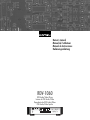 1
1
-
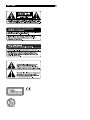 2
2
-
 3
3
-
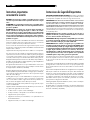 4
4
-
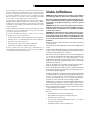 5
5
-
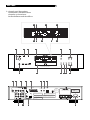 6
6
-
 7
7
-
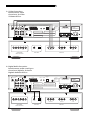 8
8
-
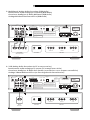 9
9
-
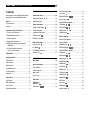 10
10
-
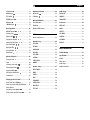 11
11
-
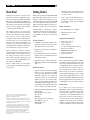 12
12
-
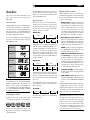 13
13
-
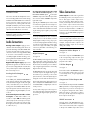 14
14
-
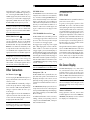 15
15
-
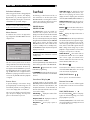 16
16
-
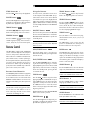 17
17
-
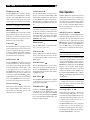 18
18
-
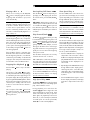 19
19
-
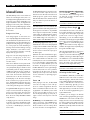 20
20
-
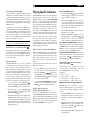 21
21
-
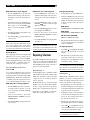 22
22
-
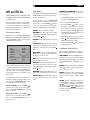 23
23
-
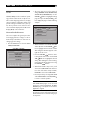 24
24
-
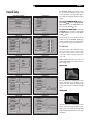 25
25
-
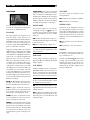 26
26
-
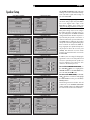 27
27
-
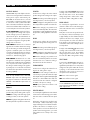 28
28
-
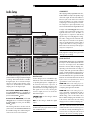 29
29
-
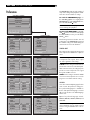 30
30
-
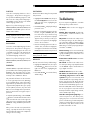 31
31
-
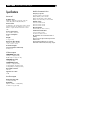 32
32
-
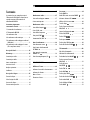 33
33
-
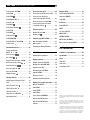 34
34
-
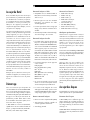 35
35
-
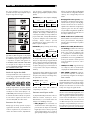 36
36
-
 37
37
-
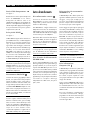 38
38
-
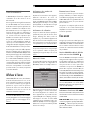 39
39
-
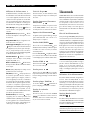 40
40
-
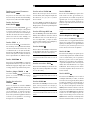 41
41
-
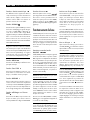 42
42
-
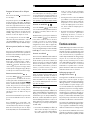 43
43
-
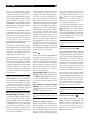 44
44
-
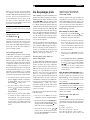 45
45
-
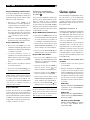 46
46
-
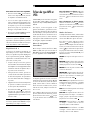 47
47
-
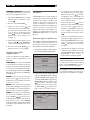 48
48
-
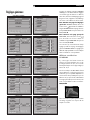 49
49
-
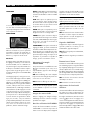 50
50
-
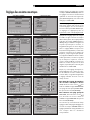 51
51
-
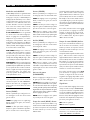 52
52
-
 53
53
-
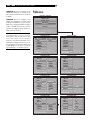 54
54
-
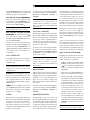 55
55
-
 56
56
-
 57
57
-
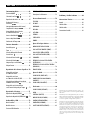 58
58
-
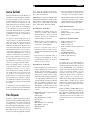 59
59
-
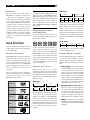 60
60
-
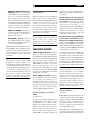 61
61
-
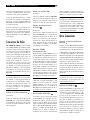 62
62
-
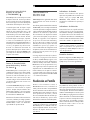 63
63
-
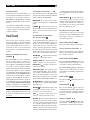 64
64
-
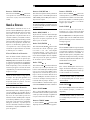 65
65
-
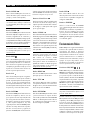 66
66
-
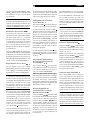 67
67
-
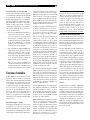 68
68
-
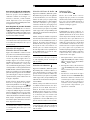 69
69
-
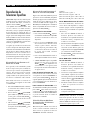 70
70
-
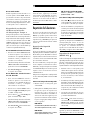 71
71
-
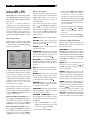 72
72
-
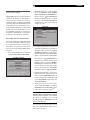 73
73
-
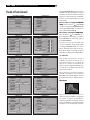 74
74
-
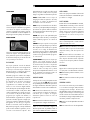 75
75
-
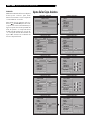 76
76
-
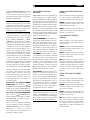 77
77
-
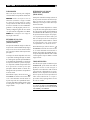 78
78
-
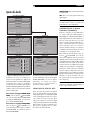 79
79
-
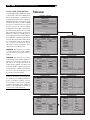 80
80
-
 81
81
-
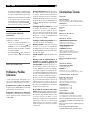 82
82
-
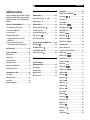 83
83
-
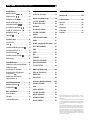 84
84
-
 85
85
-
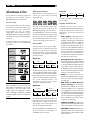 86
86
-
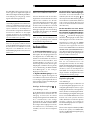 87
87
-
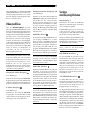 88
88
-
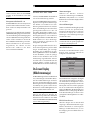 89
89
-
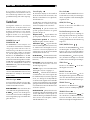 90
90
-
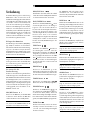 91
91
-
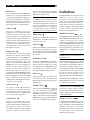 92
92
-
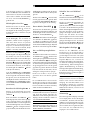 93
93
-
 94
94
-
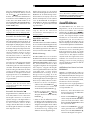 95
95
-
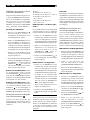 96
96
-
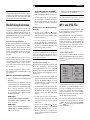 97
97
-
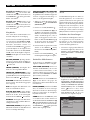 98
98
-
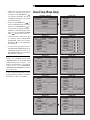 99
99
-
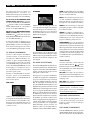 100
100
-
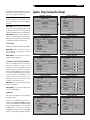 101
101
-
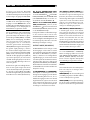 102
102
-
 103
103
-
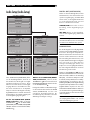 104
104
-
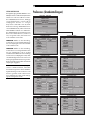 105
105
-
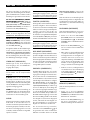 106
106
-
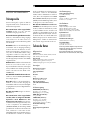 107
107
-
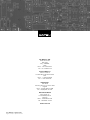 108
108
Rotel RDV-1060 Bedienungsanleitung
- Kategorie
- DVD Spieler
- Typ
- Bedienungsanleitung
in anderen Sprachen
- English: Rotel RDV-1060 Owner's manual
- français: Rotel RDV-1060 Le manuel du propriétaire
- español: Rotel RDV-1060 El manual del propietario
Verwandte Papiere
Sonstige Unterlagen
-
Denon DVD-770SD Bedienungsanleitung
-
Silvercrest KH6779 Operating Instructions Manual
-
Zenith DVB312 - Progressive-Scan Slim Design DVD Player Benutzerhandbuch
-
Thomson DP9200 Bedienungsanleitung
-
Panasonic DVDA350 Bedienungsanleitung
-
Cambridge Audio DVD99 Benutzerhandbuch
-
Yamaha DRX-1 Benutzerhandbuch
-
Silvercrest KH 6519 Operating Instructions Manual
-
Denon DVD-M330 Bedienungsanleitung
-
Cambridge Audio Azur 840EW Benutzerhandbuch